Avid Digidesign MachineControl 2.0 Manuel utilisateur
PDF
Télécharger
Document
Guide MachineControl™ Version 2.0 Avis légal Ce guide est sous copyright ©2010 Avid Technology, Inc. (ci-après « Avid »). Tous droits réservés. Conformément à la législation sur les droits d'auteur, ce guide ne peut être reproduit intégralement ou partiellement sans l'autorisation écrite d'Avid. 003, 96 I/O, 96i I/O, 192 Digital I/O, 192 I/O, 888|24 I/O, 882|20 I/O, 1622 I/O, 24-Bit ADAT Bridge I/O, AudioSuite, Avid, Avid DNA, Avid Mojo, Avid Unity, Avid Unity ISIS, Avid Xpress, AVoption, Axiom, Beat Detective, Bomb Factory, Bruno, C|24, Command|8, Control|24, D-Command, D-Control, D-Fi, D-fx, D-Show, D-Verb, DAE, Digi 002, DigiBase, DigiDelivery, Digidesign, Digidesign Audio Engine, Digidesign Intelligent Noise Reduction, Digidesign TDM Bus, DigiDrive, DigiRack, DigiTest, DigiTranslator, DINR, DV Toolkit, EditPack, Eleven, EUCON, HD Core, HD Process, Hybrid, Impact, Interplay, LoFi, M-Audio, MachineControl, Maxim, Mbox, Media Composer, MIDI I/O, MIX, MultiShell, Nitris, OMF, OMF Interchange, PRE, ProControl, Pro Tools M-Powered, Pro Tools, Pro Tools|HD, Pro Tools LE, QuickPunch, Recti-Fi, Reel Tape, Reso, Reverb One, ReVibe, RTAS, Sibelius, Smack!, SoundReplacer, Sound Designer II, Strike, Structure, SYNC HD, SYNC I/O, Synchronic, TL Aggro, TL AutoPan, TL Drum Rehab, TL Everyphase, TL Fauxlder, TL In Tune, TL MasterMeter, TL Metro, TL Space, TL Utilities, Transfuser, Trillium Lane Labs, Vari-Fi, Velvet, X-Form et XMON sont des marques commerciales ou des marques déposées d'Avid Technology, Inc. Xpand! est une marque déposée auprès de l'U.S. Patent and Trademark Office. Toutes les autres marques commerciales sont la propriété de leurs détenteurs respectifs. Les caractéristiques et spécifications du produit, ainsi que la configuration requise peuvent faire l'objet de modifications sans préavis. Référence du guide : 9329-65052-02 REV A 09/10 Commentaires sur la documentation Chez Avid, nous cherchons constamment à améliorer la qualité de notre documentation. Pour nous faire part de vos commentaires, corrections ou suggestions relatifs à notre documentation, contactez-nous par e-mail à l'adresse [email protected]. table des matières Chapitre 1. Introduction . . . . . . . . . . . . . . . . . . . . . . . . . . . . . . . . . . . . . . . . . . . . . . . . . . . . . . . . . . . . . . . . . . 1 MachineControl version 2.0 . . . . . . . . . . . . . . . . . . . . . . . . . . . . . . . . . . . . . . . . . . . . . . . . . . . . . . . . . . . 1 Composants de MachineControl. . . . . . . . . . . . . . . . . . . . . . . . . . . . . . . . . . . . . . . . . . . . . . . . . . . . . . . . 1 Configuration requise et compatibilité. . . . . . . . . . . . . . . . . . . . . . . . . . . . . . . . . . . . . . . . . . . . . . . . . . . 2 Enregistrement . . . . . . . . . . . . . . . . . . . . . . . . . . . . . . . . . . . . . . . . . . . . . . . . . . . . . . . . . . . . . . . . . . . . . . 2 À propos de ce guide . . . . . . . . . . . . . . . . . . . . . . . . . . . . . . . . . . . . . . . . . . . . . . . . . . . . . . . . . . . . . . . . . 2 À propos de www.avid.com/fr. . . . . . . . . . . . . . . . . . . . . . . . . . . . . . . . . . . . . . . . . . . . . . . . . . . . . . . . . . 3 Chapitre 2. Installation de MachineControl . . . . . . . . . . . . . . . . . . . . . . . . . . . . . . . . . . . . . . . . . . . . . 5 Câbles et connexions . . . . . . . . . . . . . . . . . . . . . . . . . . . . . . . . . . . . . . . . . . . . . . . . . . . . . . . . . . . . . . . . . 5 Connexion des machines. . . . . . . . . . . . . . . . . . . . . . . . . . . . . . . . . . . . . . . . . . . . . . . . . . . . . . . . . . . . . . 7 Autorisation de MachineControl . . . . . . . . . . . . . . . . . . . . . . . . . . . . . . . . . . . . . . . . . . . . . . . . . . . . . . . . 8 Suppression de MachineControl . . . . . . . . . . . . . . . . . . . . . . . . . . . . . . . . . . . . . . . . . . . . . . . . . . . . . . . . 9 Démarrage du système . . . . . . . . . . . . . . . . . . . . . . . . . . . . . . . . . . . . . . . . . . . . . . . . . . . . . . . . . . . . . . . 9 Chapitre 3. Modes de communication de MachineControl. . . . . . . . . . . . . . . . . . . . . . . . . . . . . 11 Mode de contrôle de machine série . . . . . . . . . . . . . . . . . . . . . . . . . . . . . . . . . . . . . . . . . . . . . . . . . . . . 11 Mode d'émulation de machine 9 broches distante . . . . . . . . . . . . . . . . . . . . . . . . . . . . . . . . . . . . . . . 12 Chapitre 4. Configuration du contrôle de machine . . . . . . . . . . . . . . . . . . . . . . . . . . . . . . . . . . . . . 13 Fonctionnement online et offline . . . . . . . . . . . . . . . . . . . . . . . . . . . . . . . . . . . . . . . . . . . . . . . . . . . . . . 13 Commandes de transport . . . . . . . . . . . . . . . . . . . . . . . . . . . . . . . . . . . . . . . . . . . . . . . . . . . . . . . . . . . . 13 Chapitre 5. Mode de contrôle de machine série (configuration et fonctionnement) . . 17 Configuration d'un périphérique MachineControl pour le contrôle de machine . . . . . . . . . . . . . . . . 18 Préférences du mode de contrôle de machine série . . . . . . . . . . . . . . . . . . . . . . . . . . . . . . . . . . . . . . 20 Fenêtre Session Setup et MachineControl. . . . . . . . . . . . . . . . . . . . . . . . . . . . . . . . . . . . . . . . . . . . . . . 22 Commandes Pro Tools supplémentaires . . . . . . . . . . . . . . . . . . . . . . . . . . . . . . . . . . . . . . . . . . . . . . . . 25 Sélection de Pro Tools ou de la machine en tant que transport maître . . . . . . . . . . . . . . . . . . . . . . . 26 Table des matières iii Lecture en mode de contrôle de machine série . . . . . . . . . . . . . . . . . . . . . . . . . . . . . . . . . . . . . . . . . 27 Préparation des pistes pour l'enregistrement à distance. . . . . . . . . . . . . . . . . . . . . . . . . . . . . . . . . . 29 Configuration de la préparation des pistes pour l'enregistrement . . . . . . . . . . . . . . . . . . . . . . . . . . 29 Création d'un profil de préparation des pistes pour l'enregistrement. . . . . . . . . . . . . . . . . . . . . . . . 30 Préparation des pistes pour l'enregistrement à distance pour le report. . . . . . . . . . . . . . . . . . . . . . 34 Chapitre 6. Mode d'émulation de machine 9 broches distante (Configuration et fonctionnement) . . . . . . . . . . . . . . . . . . . . . . . . . . . . . . . . . . . . . . . . . . . . . . . . . . . . . . . . . . . . . . . . . . . . . . . . 37 Configuration du mode d'émulation de machine 9 broches distante . . . . . . . . . . . . . . . . . . . . . . . . 37 Préférences du mode d'émulation de machine 9 broches distante . . . . . . . . . . . . . . . . . . . . . . . . . 40 Lecture en mode d'émulation de machine 9 broches distante . . . . . . . . . . . . . . . . . . . . . . . . . . . . . 41 Enregistrement en mode d'émulation de machine 9 broches distante . . . . . . . . . . . . . . . . . . . . . . 42 Préparation des pistes en mode d'émulation de machine 9 broches distante . . . . . . . . . . . . . . . . 42 Chapitre 7. Utilisation d'un périphérique de commande en mode local . . . . . . . . . . . . . . . 45 Connexion d'un périphérique de commande tiers compatible à votre système Pro Tools . . . . . . . 45 Préférence Allow Track Arm Commands in Local Mode. . . . . . . . . . . . . . . . . . . . . . . . . . . . . . . . . . . 45 Configuration de ports pour une machine et un périphérique de commande tiers compatible. . . 46 Annexe A. Raccourcis des commandes de machine . . . . . . . . . . . . . . . . . . . . . . . . . . . . . . . . . . . 47 Annexe B. Dépannage . . . . . . . . . . . . . . . . . . . . . . . . . . . . . . . . . . . . . . . . . . . . . . . . . . . . . . . . . . . . . . . . . . 49 Annexe C. ID machine . . . . . . . . . . . . . . . . . . . . . . . . . . . . . . . . . . . . . . . . . . . . . . . . . . . . . . . . . . . . . . . . . . 51 Annexe D. Brochages du câble 9 broches . . . . . . . . . . . . . . . . . . . . . . . . . . . . . . . . . . . . . . . . . . . . . 53 Index . . . . . . . . . . . . . . . . . . . . . . . . . . . . . . . . . . . . . . . . . . . . . . . . . . . . . . . . . . . . . . . . . . . . . . . . . . . . . . . . . . . . 57 iv Guide MachineControl chapitre 1 Introduction MachineControl™ est une option logicielle pour Pro Tools HD qui permet d'établir une communication série avec les synchroniseurs et périphériques vidéo et audio compatibles Sony® 9 broches. Les vidéos capturées dans Pro Tools sont destinées à être utilisées exclusivement dans Pro Tools. Leur importation dans d'autres applications n'a pas été testée : le cas échéant, il est possible que vous n'obteniez pas une qualité de diffusion standard. Pro Tools ne doit pas être utilisé pour le report vidéo sur masters. MachineControl version 2.0 Ce guide présente des instructions d'installation et de fonctionnement pour MachineControl version 2.0 pour les systèmes Pro Tools|HD et Pro Tools|HD Native sur Mac ou Windows. Pour obtenir de la documentation pour d'autres configurations système, reportez-vous aux versions précédentes de ce guide, disponibles à la page Support produit de notre site Web (www.avid.com/fr). Composants de MachineControl Votre package MachineControl comprend les éléments suivants, en fonction de votre système d'exploitation : Systèmes Mac • Disque d'installation de MachineControl • Câble pour le contrôle de machine série : câble mini DIN 8 broches mâle vers 9 broches mâle • Câble pour l'émulation de machine 9 broches distante : câble mini DIN 8 broches mâle vers 9 broches femelle • Carte d'activation iLok pour MachineControl Systèmes Windows • Disque d'installation de MachineControl • Câble pour le contrôle de machine série : RS-232 vers RS-422 • Adaptateur 9 broches (pour le mode d'émulation de machine 9 broches distante) • Carte d'activation iLok pour MachineControl Chapitre 1 : Introduction 1 Configuration requise et compatibilité MachineControl nécessite un système Pro Tools|HD ou Pro Tools|HD Native qualifié. Avid ne peut assurer une compatibilité des produits et fournir une assistance que pour les matériels et les logiciels testés et approuvés par ses soins. Pour connaître la configuration requise et consulter la liste exhaustive des ordinateurs, systèmes d'exploitation, disques durs et périphériques tiers pris en charge, rendez-vous sur : www.avid.com/compatibility Configuration requise pour le mode de contrôle de machine série Pour une synchronisation plus précise En mode de contrôle de machine série, l'utilisation d'un périphérique SYNC (SYNC HD™ ou SYNC I/O™) est recommandée. Pour un contrôle de machine série avec précision à l'échantillon près, un périphérique SYNC est requis. Si vous n'utilisez pas de périphérique SYNC avec Pro Tools, certaines fonctionnalités de MachineControl peuvent être utilisées en connectant l'appareil au port DigiSerial d'une carte Pro Tools. Reportez-vous à la section « Connexion des machines pour le mode de contrôle série » à la page 7. Configuration requise pour le mode d'émulation de machine 9 broches distante Un périphérique SYNC est requis lorsque MachineControl fonctionne en mode d'émulation de machine 9 broches distante. Ce périphérique génère en effet un LTC précis à l'image. L'émulation de machine 9 broches distante ne fonctionne pas via les ports série d'un périphérique SYNC ou les ports DigiSerial de la carte Pro Tools HD. Vous devez connecter le contrôleur distant à votre système Pro Tools à l'aide de l'une des méthodes décrites à la section « Connexion des machines pour le mode d'émulation de machine 9 broches distante » à la page 7. Enregistrement Lisez le formulaire d'enregistrement ci-joint et suivez les instructions pour enregistrer rapidement votre produit en ligne. En enregistrant votre produit, vous bénéficiez des prestations suivantes : • Informations de support technique • Notifications des mises à niveau et mises à jour logicielles • Informations sur la garantie matérielle À propos de ce guide Ce guide part du principe que : • Vous avez installé Pro Tools et vérifié qu'il fonctionne correctement . • Vous disposez de connaissances approfondies de votre magnétoscope, vos machines 9 broches externes et d'autres équipements audio et vidéo. 2 Guide MachineControl • Vous maîtrisez votre équipement de synchronisation et connaissez la configuration requise. Conventions utilisées dans ce guide Tous nos guides utilisent les conventions suivantes pour indiquer les commandes de menu et les touches de raccourci : Convention Action File > Save Dans le menu File, sélectionnez Save. Ctrl + N Maintenez la touche Ctrl enfoncée et appuyez sur la touche N. Ctrl + clic Maintenez la touche Ctrl enfoncée et cliquez à l'aide du bouton de la souris. Cliquez avec le bouton droit de la souris Cliquez à l’aide du bouton droit de la souris. À propos de www.avid.com/fr Le site Web d'Avid (www.avid.com/fr) est la meilleure source d'informations en ligne pour optimiser votre logiciel Pro Tools. Vous trouverez ci-après quelques exemples des services et fonctions disponibles à cette adresse. Enregistrement du produit : enregistrez votre nouveau produit en ligne. Assistance et téléchargements : contactez le service client d'Avid (support technique), téléchargez des mises à jour logicielles et les dernières versions des manuels en ligne, consultez les documents sur la compatibilité, parcourez la Base de connaissances en ligne ou rejoignez la communauté d'utilisateurs Pro Tools, depuis la section User Conference. Les noms des commandes, options et paramètres qui apparaissent à l'écran sont affichés dans une autre police. Formation : étudiez directement en ligne ou découvrez les méthodes de formation utilisées dans les centres de formation certifiés Pro Tools. Les symboles suivants sont utilisés pour mettre en évidence des informations importantes : Produits et développeurs : découvrez les produits Avid, nos partenaires de développement ainsi que leurs plug-ins, applications et matériels, et téléchargez des versions démo de logiciels. Les conseils aux utilisateurs sont des astuces permettant d’optimiser l’utilisation du système. Les avertissements importants contiennent des informations susceptibles de modifier vos données ou les performances du système. Actualités et événements : accédez aux informations de dernière minute publiées par Avid et inscrivezvous pour obtenir une démo de Pro Tools. Les raccourcis indiquent les commandes utiles du clavier et de la souris. Les renvois dirigent l'utilisateur vers les sections correspondantes dans le présent guide et les autres guides de Pro Tools. Chapitre 1 : Introduction 3 4 Guide MachineControl chapitre 2 Installation de MachineControl Avant de commencer Câbles Avant d'installer MachineControl, assurez-vous que votre système Pro Tools est connecté et en état de fonctionnement. Si vous utilisez un périphérique SYNC (SYNC HD ou SYNC I/O), reportez-vous au guide correspondant pour vérifier que votre équipement est bien installé et fonctionne correctement. En fonction de votre système d'exploitation, MachineControl est fourni avec les câbles et adaptateurs suivants : Câbles et connexions MachineControl requiert des connexions dédiées entre le matériel Pro Tools, l'ordinateur et les machines externes. Les connexions varient en fonction de votre interface audio Pro Tools, du système d'exploitation et du mode de fonctionnement dans lequel vous souhaitez utiliser MachineControl : le mode de contrôle de machine série ou le mode d'émulation de machine 9 broches distante. Lorsque vous utilisez Pro Tools avec un périphérique de commande tiers compatible, vous pouvez utiliser simultanément les modes de contrôle de machine série et d'émulation de machine 9 broches distante. Pour plus d'informations, reportez-vous au Chapitre 7, « Utilisation d'un périphérique de commande en mode local ». Systèmes Mac Câble de contrôle de machine série : câble mini-DIN 8 broches mâle vers 9 broches mâle, pour le contrôle de machines. Câble du mode d'émulation de machine distante : câble mini-DIN 8 broches mâle vers 9 broches femelle, requis pour le mode d'émulation de machine 9 broches distante. Systèmes Windows Câble de contrôle de machine série : câble RS-232 vers RS-422, pour le timecode série et toutes les autres fonctions de MachineControl. Adaptateur : adaptateur 9 broches utilisé avec le câble RS-232 vers RS-422, pour l'émulation de machine 9 broches distante. Ne pas remplacer les adaptateurs 9 broches ou série par un autre câble MachineControl. Chaque câble est conçu pour un mode de fonctionnement spécifique. Chapitre 2 : Installation de MachineControl 5 Mode de contrôle de machine série Le mode de contrôle de machine série prend en charge la communication bidirectionnelle entre Pro Tools et toute machine externe compatible. Cette fonctionnalité vous permet d'effectuer les actions suivantes : • Synchronisation avec le timecode série • Armement à distance des pistes de la machine • Commande du transport à partir de Pro Tools • Configuration des paramètres et options de la machine Systèmes Pro Tools|HD et Pro Tools|HD Native Les systèmes Pro Tools|HD et Pro Tools|HD Native vous permettent d'utiliser une connexion série vers 9 broches ou 9 broches vers 9 broches pour le mode de contrôle de machine série. Connexion du CPU vers la machine : ce type de connexion permet d'obtenir les meilleures performances possibles, en particulier avec des systèmes linéaires. Utilisez le câble de contrôle de machine série fourni. Connexion du périphérique SYNC vers la machine : ce type de connexion est adapté pour les systèmes non-linéaires. Si vous utilisez un périphérique SYNC, vous pouvez connecter jusqu'à deux machines sur les deux ports de sortie 9 broches du périphérique SYNC. Vous pouvez contrôler une machine à la fois, et passer de l'une à l'autre à partir de Pro Tools. Ces ports prennent en charge tous les modes de MachineControl, à l'exception du mode d'émulation de machine 9 broches distante. Pour utiliser le mode d'émulation de machine distante sur des systèmes Mac, veuillez utiliser un adaptateur série USB Keyspan USA28x. 6 Guide MachineControl Mode d'émulation de machine 9 broches distante Ce mode permet d'utiliser une émulation de machine dans Pro Tools. Lorsque le câble du mode d'émulation de machine 9 broches distante est utilisé sur un système compatible, Pro Tools peut répondre aux commandes de préparation à l'enregistrement, de transport et d’autres commandes standard 9 broches provenant d'une machine externe. En mode d'émulation de machine 9 broches distante, Pro Tools génère toujours un timecode et peut être soit le périphérique maître du timecode, soit le périphérique esclave. Sur les systèmes Mac, utilisez le câble du mode d'émulation de machine 9 broches distante. Ce mode requiert qu'un adaptateur série Keyspan USA28x soit connecté à un port USB de l'ordinateur et nécessite un câblage approprié. Pour plus d'informations, reportez-vous au Chapitre 6, « Mode d'émulation de machine 9 broches distante (Configuration et fonctionnement) ». Sur les systèmes Windows, le mode d'émulation de machine 9 broches distante utilise un câble RS-232 vers RS-422 et un adaptateur relié à un port série ou COM disponible sur l'ordinateur. Connexion des machines Cette section décrit comment connecter des machines pour le mode de contrôle série ou le mode d'émulation de machine 9 broches distante. Connexion des machines pour le mode de contrôle série Pour un contrôle de machine série optimal Connectez votre machine comme suit : Pour connecter une machine à un ordinateur Mac : 1 Reliez un adaptateur série USB Keyspan USA28x (non fourni) à un port USB de l'ordinateur. 2 Raccordez le câble de contrôle machine mini DIN-8 mâle série vers D-sub 9 broches mâle fourni à l'extrémité de l'adaptateur. 3 Raccordez l'autre extrémité du câble à la machine. Pour connecter une machine à un ordinateur Windows : Raccordez le port COM de l'ordinateur à la machine à l'aide du câble 9 broches RS-322 vers RS-422 fourni. Pour un contrôle de machine série limité (systèmes non linéaires uniquement) Connectez un câble 9 broches standard pour relier un port de sortie 9 broches du périphérique SYNC à l'entrée 9 broches de la machine. Cette configuration entraîne une baisse des performances et doit donc être utilisée principalement avec des systèmes non linéaires. Connexion des machines pour le mode d'émulation de machine 9 broches distante Pour connecter une machine en mode d'émulation de machine 9 broches distante (systèmes Mac) : 1 Reliez un adaptateur série USB Keyspan USA28x (non fourni) à un port USB de l'ordinateur. 2 Raccordez le câble d'émulation de machine mini DIN-8 mâle vers 9 broches femelle fourni à l'extrémité de l'adaptateur. 3 Raccordez l'autre extrémité du câble à la machine. Pour connecter une machine en mode d'émulation de machine 9 broches distante (systèmes Windows) : Raccordez l'adaptateur au câble RS-322 vers RS-422 et connectez-le d'un port COM ou série disponible de l'ordinateur à la sortie 9 broches de la machine. N'utilisez pas le port DigiSerial de votre carte Pro Tools|HD Core ou Pro Tools|HD Native, ou les ports 9 broches du périphérique SYNC pour le mode d'émulation de machine 9 broches distante. Le port DigiSerial doit uniquement être utilisé pour connecter un périphérique SYNC à l'aide d'un câble DigiSerial. N'utilisez pas le port DigiSerial de votre carte HD Core ou les ports 9 broches du périphérique SYNC pour le mode d'émulation de machine 9 broches distante. Le port DigiSerial doit uniquement être utilisé pour connecter un périphérique SYNC à l'aide d'un câble DigiSerial. Chapitre 2 : Installation de MachineControl 7 Utilisation d'un adaptateur Rosetta Stone avec MachineControl (Windows uniquement) Utilisez l'adaptateur Rosetta Stone avec MachineControl sous Windows afin d'accroître la fiabilité avec des longueurs de câbles importantes dans les modes de contrôle de machine série ou distante. Un adaptateur Rosetta Stone RS-232 vers RS-422 (modèle 2/8 ou 2/9) et des câbles supplémentaires RS-232 et RS-422 sont requis. Autorisation de MachineControl MachineControl est automatiquement installé avec Pro Tools, mais une autorisation valide pour l'option MachineControl est nécessaire afin de l'activer dans Pro Tools. L'ensemble des fonctionnalités de MachineControl pour Pro Tools est automatiquement activé si une autorisation valide de MachineControl est détectée sur votre clé iLok. La clé USB iLok Smart Key (iLok) de PACE Anti-Piracy est fournie avec certains systèmes Pro Tools ou peut être achetée séparément. Pour accroître la fiabilité avec des longueurs de câbles importantes en mode distant : Suivez les instructions décrites ci-dessus afin de configurer un convertisseur Rosetta Stone pour un contrôleur de montage. Pour accroître la fiabilité avec des longueurs de câbles importantes en mode de contrôle de machine série : 1 Reliez le câble RS-232 du port COM de votre ordinateur à l'extrémité RS-232 de l'adaptateur Rosetta Stone. 2 Reliez le câble RS-422 de l'extrémité RS-422 de l'adaptateur Rosetta à la machine ou au patchbay 9 broches. Si une longueur de câble supérieure est nécessaire, raccordez d'autres câbles 9 broches à l'extrémité RS-422. Clé USB iLok Smart Key Elle peut comporter jusqu’à 100 licences pour l'ensemble de vos logiciels activés par iLok. Lorsqu'une clé iLok a été autorisée pour un logiciel spécifique, vous pouvez la réutiliser pour autoriser ce logiciel sur un autre ordinateur. La clé USB iLok Smart Key n'est pas fournie avec les plug-ins ou options logicielles. Vous pouvez utiliser celle fournie avec votre système Pro Tools|HD, ou en acheter une séparément. Pour autoriser MachineControl : 1 Si vous ne possédez pas de compte iLok.com, rendez-vous sur www.iLok.com et créez un compte. 2 Pour transférer la licence de votre logiciel sur votre compte iLok.com, procédez comme suit : • Rendez-vous sur www.avid.com/activation. – et – • Saisissez votre code d'activation (renseigné sur votre carte d'activation) et votre ID utilisateur iLok.com. Il s'agit du nom spécifié lors de la création de votre compte iLok.com. 8 Guide MachineControl 3 Transférez les licences de votre compte iLok.com sur votre clé USB iLok Smart Key en procédant comme suit : • Insérez la clé iLok dans un port USB disponible sur votre ordinateur. • Rendez-vous sur www.iLok.com et connectez-vous. • Suivez les instructions qui s'affichent à l'écran pour transférer vos licences vers votre compte iLok. Pour plus d'informations, consultez le site Web iLok (www.iLok.com). 4 Lancez Pro Tools. 5 Si d'autres logiciels non autorisés sont installés sur votre ordinateur, un message vous invitant à les autoriser s'affiche. Suivez les instructions à l’écran pour finaliser le processus d'autorisation Démarrage du système Pour que les différents composants de votre système Pro Tools puissent communiquer correctement entre eux et avec vos machines externes, vous devez les mettre sous tension dans un ordre précis. Démarrez le système Pro Tools selon l'ordre suivant : 1 Pour les systèmes avec châssis d'extension, mettez ce dernier sous tension. 2 Mettez tous les disques durs externes sous tension. Patientez environ dix secondes jusqu'à ce qu'ils aient atteint leur vitesse nominale. 3 Mettez sous tension les machines externes (magnétoscopes, magnétophones à bande, synchroniseurs, et moniteurs). 4 Mettez sous tension les interfaces et périphériques MIDI, ainsi que les périphériques de synchronisation. Suppression de MachineControl L'ensemble des fonctionnalités de MachineControl pour Pro Tools est automatiquement activé si une autorisation valide de MachineControl est détectée sur votre clé iLok. Pour désactiver l'option MachineControl sur votre système, transférez votre autorisation d'option MachineControl sur une autre clé iLok (ou retirez simplement la clé iLok autorisée de votre système). 5 Baissez le volume de tous les périphériques de sortie du système. 6 Mettez sous tension les interfaces audio Pro Tools. Attendez au moins 15 secondes afin que votre système soit initialisé. 7 Mettez l'ordinateur sous tension. 8 Lancez Pro Tools. Modes local et distant des machines Assurez-vous que votre machine contrôlée par MachineControl est en mode Remote (distant) ou Ext pour recevoir les informations 9 broches (et non en mode de contrôle local ou à partir du panneau avant). Avec certaines machines prises en charge, si toutes les autres communications sont établies alors que la machine n'est pas en mode distant, Pro Tools indique que l'équipement est en mode local. Chapitre 2 : Installation de MachineControl 9 10 Guide MachineControl chapitre 3 Modes de communication de MachineControl MachineControl prend en charge deux modes de communication : le mode de contrôle de machine série et le mode d'émulation de machine 9 broches distante. Mode de contrôle de machine série En mode de contrôle de machine série, vous pouvez utiliser la barre de transport de Pro Tools pour contrôler une machine externe. Barre de transport de Pro Tools Repérage et pré-roll Les paramètres des préférences de Pro Tools vous permettent d'optimiser le fonctionnement de MachineControl, avec notamment un pré-roll machine ajustable, ainsi que le calage sur des emplacements mémoire et d'édition sélectionnables. Armement des pistes Lorsque le périphérique de transport maître est défini sur Transport = Machine, vous pouvez préparer des pistes de machines externes à partir de Pro Tools pour les reports et les transferts. Les fonctionnalités incluent l'activation de l'enregistrement individuel de 48 pistes externes au maximum, avec des protocoles et des modes d'enregistrement sélectionnables. Les profils de machines inclus avec le logiciel vous permettent de préconfigurer l'armement des pistes pour plusieurs types de machines. Transport La définition du périphérique de transport maître (situé dans la barre de transport de Pro Tools) détermine le type de contrôle de machine série, comme suit : Transport = Pro Tools : la barre de transport contrôle la timeline de Pro Tools. Lorsqu'elle est en ligne, la machine se positionne par rapport aux actions exécutées dans la timeline de Pro Tools. Transport = Machine : la barre de transport contrôle la machine. Lorsque Pro Tools est en ligne, la timeline de Pro Tools suit la machine. Serial Time Code Lorsque la référence de positionnement est définie sur Serial Time Code dans la fenêtre Session Setup, Pro Tools peut contrôler une machine externe via le câble de contrôle de machine série. Ce paramètre permet également à Pro Tools de recevoir directement le timecode à l'aide uniquement du câble de contrôle de machine série. (Ce mode requiert que le périphérique 9 broches soit capable de transmettre un timecode série et que Pro Tools et le périphérique reçoivent une référence vidéo commune.) Chapitre 3 : Modes de communication de MachineControl 11 Utilisation d'un périphérique de commande en mode local Modes distant et distant/ synchronisation au LTC Lorsque vous utilisez MachineControl en mode local avec ou sans synchroniseur externe, vous pouvez utiliser un périphérique de commande tiers compatible pour gérer les commandes de piste Pro Tools suivantes : Lorsque vous utilisez un contrôleur de machine externe pour contrôler Pro Tools, vous pouvez configurer Pro Tools pour émuler une machine 9 broches dans l'un des modes suivants : • Monitoring d'entrée • Activation pour l'enregistrement • Protection contre l'enregistrement • Solo • Solo Mute Reportez-vous au Chapitre 7, « Utilisation d'un périphérique de commande en mode local ». Mode d'émulation de machine 9 broches distante En mode d'émulation de machine 9 broches distante (aussi appelé mode 9 broches distant), un synchroniseur externe peut prendre le contrôle de la barre de transport de Pro Tools et des fonctions d'enregistrement. Pro Tools répond aux commandes envoyées par le contrôleur de machine 9 broches maître. Cependant, comme Pro Tools est en mode distant, plusieurs de ses commandes de transport sont verrouillées. 12 Guide MachineControl Mode distant : Pro Tools émule un périphérique qui peut être soit le maître, soit l'esclave du timecode. Mode distant/synchronisation au LTC : Pro Tools émule un périphérique qui reçoit des commandes d'armement des pistes et de transport, tout en se synchronisant sur le LTC entrant. Armement des pistes En mode d'émulation de machine distante, vous pouvez préparer des pistes de Pro Tools pour l'enregistrement depuis une machine externe. Les fonctionnalités incluent le contrôle à distance de l'activation de l'enregistrement individuel de 48 pistes au maximum, avec des protocoles et des modes d'enregistrement sélectionnables. Des profils d'usine et programmables par l'utilisateur sont inclus et vous permettent de configurer l'armement des pistes pour tout type de machine. Pour plus d'informations sur l'armement des pistes en cours de lecture, reportez-vous à la description des fonctionnalités TrackPunch et DestructivePunch dans le Guide de référence Pro Tools. chapitre 4 Configuration du contrôle de machine Fonctionnement online et offline Pro Tools peut contrôler à distance tout périphérique externe activé et approuvé, ou être contrôlé par celui-ci. Vous pouvez sélectionner un périphérique à l'aide du sélecteur du transport maître dans la barre de transport. Bouton Online • Appuyer sur Alt+barre d’espace (Windows) ou Option+barre d’espace (Mac). Pro Tools peut générer le LTC pendant que la barre de transport est online, mais uniquement lorsque la référence de positionnement est définie sur un timecode série. Le bouton Online dans la barre de transport indique que le statut est online. Il clignote lorsqu'il est activé et en attente de synchronisation, et reste allumé lorsque le verrouillage est effectif. Commandes de transport Avec MachineControl, la barre de transport de Pro Tools devient un contrôleur multifonction. Sélecteur du transport maître Sélecteur du transport maître dans la barre de transport Pour déclencher la lecture ou l'enregistrement depuis une source externe, la barre de transport de Pro Tools doit être online. Il existe quatre moyens de mettre la barre de transport Pro Tools online : • Cliquer sur le bouton Online dans la barre de transport. • Sélectionner Options > Transport Online. • Appuyer sur Ctrl+J (Windows) ou Commande+J (Mac). Affichage des compteurs Le compteur de la fenêtre Edit de Pro Tools affiche l'emplacement actuel du timecode de la machine (9 broches) ou de la session, en fonction du périphérique sélectionné comme transport maître, et des éventuels offsets de timecode de début de session appliqués. Pour plus d'informations, reportez-vous à la section « External Time Code Offsets » à la page 24. L'affichage Incoming Time dans la fenêtre Session Setup indique toujours le timecode entrant absolu, sans offset. Chapitre 4 : Configuration du contrôle de machine 13 Sélection d'un transport maître Transport = Machine Pour sélectionner un transport maître : Dans ce mode, les commandes de la barre de transport agissent sur la machine connectée et activée en mode de contrôle de machine série. Les commandes d'enregistrement sont envoyées uniquement à la machine. 1 Cliquez sur le sélecteur du transport maître pour afficher le menu déroulant Transport. Lorsque la barre de transport est online, Pro Tools est asservi à la machine. La barre de transport commande la machine, Pro Tools se synchronise et se verrouille sur cette machine. Menu déroulant Transport Sélection du transport maître 2 Dans le menu déroulant Transport, sélectionnez Pro Tools, Machine ou Remote (ou Remote/LTC). Vous pouvez également appuyer sur Ctrl+barre oblique inverse pour basculer entre Pro Tools, Machine, et Remote (ou appuyez sur EXT TRANS sur une surface de contrôle Pro Tools). Transport = Pro Tools Dans ce mode, les commandes de la barre de transport agissent sur la lecture et l'enregistrement de Pro Tools. Lorsque la barre de transport est online, la machine est asservie à Pro Tools, et la session se cale sur le timecode de la machine. La machine suit les préférences définies pour Machine Chase et Online Record. Lorsque la barre de transport est offline, la barre de transport de Pro Tools contrôle uniquement Pro Tools. 14 Guide MachineControl De plus, lorsque l'option Auto Spot est activée, les régions sont placées sur les valeurs temporelles actuelles de la machine et l'outil de trimming se base sur ces valeurs. Pour plus d'informations sur le placement automatique, reportez-vous au Guide de référence Pro Tools. Lorsque la barre de transport est offline, la barre de transport de Pro Tools contrôle uniquement la machine. Modification du transport maître online Lorsque la barre de transport est online, le basculement du transport maître entre Pro Tools et votre machine entraîne également le changement de leur relation maître/esclave. Basculement de l'état online d'un périphérique Utilisez le menu déroulant Online à partir du sélecteur du transport maître pour basculer l'état online d'une machine ou d'un périphérique MMC. Pour mettre un périphérique offline : 1 Cliquez sur le sélecteur du transport maître. 2 Cliquez sur le menu déroulant Online et sélec- tionnez ou désélectionnez le périphérique (Machine ou MMC). Les choix proposés varient en fonction du transport maître actuel et des périphériques configurés dans Pro Tools. Information de l'affichage online Plusieurs éléments d'affichage de la fenêtre Edit et de la barre de transport fournissent des informations sur l'état d'une machine lorsque MachineControl est en cours d'utilisation. Ces éléments sont les suivants : • Lorsque Pro Tools est online, le bouton Online de la barre de transport clignote. Waiting for Sync (en attente de synchronisation) s'affiche dans la zone d'état dans la partie inférieure gauche de la fenêtre Edit. • Le bouton Online de la barre de transport continue de clignoter jusqu'à ce que vous appuyiez sur le bouton de lecture et que la synchronisation sur le timecode soit établie (tous les périphériques sont verrouillés et synchronisés). • L'affichage du timecode dans la fenêtre Edit indique les valeurs provenant de la machine lorsqu'elle est le périphérique maître. Menu déroulant Online • Lorsque le verrouillage est établi, l'affichage du timecode bascule pour afficher les valeurs temporelles de la session. Menu online de la barre de transport Le menu déroulant Online affiche uniquement les périphériques qui ont été configurés correctement dans Pro Tools. Pour configurer les périphériques, reportez-vous au Chapitre 5, « Mode de contrôle de machine série (configuration et fonctionnement) ». Pour configurer les périphériques MIDI, reportez-vous au Guide de référence Pro Tools. Chapitre 4 : Configuration du contrôle de machine 15 Mode distant En mode d'émulation de machine 9 broches distante, mettez Pro Tools en mode distant pour activer le contrôle de machine. Lorsque Pro Tools est en mode distant, il répond aux commandes envoyées par le périphérique 9 broches maître. De nombreuses commandes de Pro Tools, y compris les commandes de transport, sont inactives dans la barre de transport. Lorsque Pro Tools n'est plus en mode distant, il fonctionne en mode local et ignore les commandes provenant du contrôleur de machine 9 broches. Pro Tools répond uniquement aux requêtes du contrôleur de machine 9 broches concernant le type et l'état de la machine, en indiquant qu'il est en mode local. Pour mettre Pro Tools en mode distant : 1 Sélectionnez View > Transport > Synchronization. 2 Dans la barre de transport, cliquez sur le bouton REM (pour « remote »). Bouton REM Bouton REM de la barre de transport Pour plus d'informations sur le mode distant dans Pro Tools, reportez-vous au Chapitre 6, « Mode d'émulation de machine 9 broches distante (Configuration et fonctionnement) ». 16 Guide MachineControl chapitre 5 Mode de contrôle de machine série (configuration et fonctionnement) Le mode de contrôle de machine série est activé dès que MachineControl est connecté à l'aide du câble de contrôle de machine série. Pour plus d'informations sur la connexion de Pro Tools en mode de contrôle de machine série, reportez-vous au chapitre 2, « Installation de MachineControl » à la page 5. Lorsqu'il est connecté en mode de contrôle de machine série, MachineControl active toutes les fonctions de préparation des pistes pour l'enregistrement, de synchronisation et de transport de Pro Tools, en fonction de leur disponibilité sur votre système. Le mode de contrôle de machine série prend également en charge le timecode série 9 broches (reportez-vous à la section « Utilisation du timecode série comme référence de positionnement » à la page 19). Certaines fonctionnalités requièrent un périphérique SYNC, comme indiqué tout au long de ce chapitre. Pour plus d'informations sur la préparation des pistes pour l'enregistrement, reportezvous à la section « Préparation des pistes pour l'enregistrement à distance » à la page 29. Configuration de Pro Tools pour le contrôle de machine série (Aperçu) Pour configurer Pro Tools pour le contrôle de machine série, effectuez les opérations suivantes : 1 Ouvrez une session existante ou créez-en une nouvelle. 2 Configurez un périphérique MachineControl. Reportez-vous à la section « Configuration d'un périphérique MachineControl pour le contrôle de machine » à la page 18. 3 Configurez les préférences Machine Control de Pro Tools et les options Online dans la boîte de dialogue Preferences. Reportez-vous à la section « Préférences du mode de contrôle de machine série » à la page 20. 4 Configurez les paramètres de session Pro Tools dans la fenêtre Session Setup. Reportez-vous à la section « Fenêtre Session Setup et MachineControl » à la page 22. 5 Dans la barre de transport de Pro Tools, définissez Pro Tools ou la machine comme transport maître. Reportez-vous à la section « Sélection de Pro Tools ou de la machine en tant que transport maître » à la page 26. 6 Utilisez la barre de transport pour lancer la lecture. Reportez-vous à la section « Lecture en mode de contrôle de machine série » à la page 27. Chapitre 5 : Mode de contrôle de machine série (configuration et fonctionnement) 17 Configuration d'un périphérique MachineControl pour le contrôle de machine Pour configurer un périphérique MachineControl : 1 Dans Pro Tools, sélectionnez Setup > Peripherals et cliquez sur l'onglet Synchronization. 2 Configurez votre périphérique de synchronisation selon vos besoins. Si vous utilisez un périphérique SYNC, sélectionnez Enable SYNC Peripheral. 3 Cliquez sur l'onglet Machine Control dans la boîte de dialogue Peripherals. 4 Dans la section 9-pin Machine Control (Deck Control), sélectionnez Enable. 7 Définissez le pré-roll machine à utiliser lorsque Transport = Pro Tools. Pour plus d'informations, reportez-vous à la section « Pré-roll machine » à la page 18. Le pré-roll machine diffère du pré-roll du transport principal défini dans la barre de transport. Si vous utilisez un périphérique SYNC relié à votre port DigiSerial, et si votre machine peut lire du timecode, vous pouvez utiliser un timecode série comme référence de positionnement. 8 Cliquez sur OK pour fermer la boîte de dialogue Peripherals. Pré-roll machine Configuration de MachineControl pour le contrôle de machine série 5 Sélectionnez le port MachineControl 9 broches à partir du menu déroulant Port. N'utilisez pas le port série de la machine sélectionné pour d'autres fonctions (telles que le timecode ou le métronome MIDI). Assurez-vous que ce port est dédié aux communications 9 broches. Vous pouvez définir une durée de pré-roll variable qui équivaut au temps nécessaire pour le servoverrouillage de la machine. Les valeurs de pré-roll faibles sont généralement recommandées pour les machines non linéaires. Les valeurs de pré-roll élevées sont généralement recommandées pour les transports de bande plus anciens. La valeur du pré-roll machine est ajoutée à tout pré-roll spécifié dans la barre de transport de Pro Tools. Pour régler le pré-roll de MachineControl : 6 Sélectionnez le profil machine approprié dans le menu déroulant Machine Type. Pro Tools vous permet de définir et d'enregistrer des profils de machine personnalisés. Pour plus d'informations, reportez-vous à la section « Préparation des pistes pour l'enregistrement à distance » à la page 29. 18 Guide MachineControl 1 Dans Pro Tools, sélectionnez Setup > Peripherals et cliquez sur l'onglet Machine Control. 2 Dans la section 9-pin Machine Control (Deck Control), saisissez le nombre d'images du pré-roll dans la case Preroll. 3 Cliquez sur OK. Sélection de machines pour le mode de contrôle de machine série Pour activer le timecode série : Lorsque vous utilisez un périphérique SYNC avec des machines connectées à chacun de ses deux ports 9 broches ou aux ports série de l'ordinateur, utilisez la boîte de dialogue Peripherals pour sélectionner la machine à contrôler. 2 Sélectionnez Serial Time Code dans le menu déroulant Positional Reference. 1 Sélectionnez Setup > Session. Pour sélectionner une machine pour le mode de contrôle de machine série : 1 Dans Pro Tools, sélectionnez Setup > Peripherals et cliquez sur l'onglet Machine Control. 2 Dans la section 9-pin Machine Control (Deck Control), sélectionnez Enable. 3 Sélectionnez SYNC 9-Pin Out 1 ou SYNC 9-Pin Out 2, Sélection du timecode série dans la fenêtre Session Setup Pour générer un LTC lors du verrouillage sur le timecode série : ou un port série disponible dans le menu déroulant Port. 1 Sélectionnez Setup > Session. 4 Sélectionnez le profil machine approprié dans le 2 Sélectionnez Serial Time Code dans le menu déroulant Positional Reference. menu déroulant Machine Type. 5 Cliquez sur OK pour fermer la boîte de dialogue Peripherals. 3 Dans la barre de transport, cliquez sur le bouton Gen LTC. Utilisation du timecode série comme référence de positionnement Si vous utilisez un périphérique SYNC relié à votre port DigiSerial, et si votre machine prend en charge le timecode série 9 broches, vous pouvez utiliser le timecode série comme référence de positionnement. Les délais de verrouillage sont ainsi accélérés. Gen LTC Bouton Gen LTC de la barre de transport Pour utiliser le timecode série comme référence de positionnement, un signal de référence vidéo doit être présent, comme indiqué par le témoin Ref Present dans la fenêtre Session Setup. Le périphérique SYNC et la machine externe doivent être verrouillés sur le même signal de référence vidéo. Lorsque vous utilisez le timecode série comme référence de positionnement, vous pouvez régénérer un LTC. Chapitre 5 : Mode de contrôle de machine série (configuration et fonctionnement) 19 Préférences du mode de contrôle de machine série Vous pouvez configurer des préférences pour la lecture et l'enregistrement avec MachineControl dans Pro Tools. Options de lecture Section Machine Control Machine Chases Memory Location : lorsque cette option est sélectionnée, le déplacement vers un emplacement donné repéré par un emplacement mémoire dans une session entraîne le verrouillage d'une machine connectée sur cet emplacement. Machine Follows Edit Insertion/Scrub : lorsque cette option est sélectionnée, la navigation vers un emplacement spécifique dans une session par déplacement du point de sélection ou par scrubbing d'une piste entraîne le verrouillage d'une machine connectée sur cet emplacement. Lorsque le périphérique connecté est un dispositif linéaire (tel qu'un magnétophone à bande), sélectionnez Linear Devices (jog) afin que Pro Tools envoie des commandes jog. Lorsque le périphérique connecté est un dispositif non linéaire (tel qu'un enregistreur vidéo à accès aléatoire ou un autre système Pro Tools), sélectionnez Non-Linear Devices (cue) afin que Pro Tools envoie des commandes de calage. 20 Guide MachineControl Machine Cues Intelligently : lorsque cette option est sélectionnée, si vous accédez à un point situé à plus de 10 secondes de la position actuelle, Pro Tools ordonne à une machine connectée de se caler sur ce nouvel emplacement à pleine vitesse jusqu'à 10 secondes avant le point demandé. L'avance rapide ralentit alors et la machine se cale à vitesse normale jusqu'au point sélectionné. Ce processus accélère considérablement l'avance rapide sur les bandes avec certaines machines vidéo. Stop at Shuttle Speed Zero : provoque l'envoi d'une commande Stop par Pro Tools chaque fois que vous arrêtez le shuttle. Cette fonction s'avère utile si votre équipement requiert une commande d'arrêt explicite pour s'arrêter correctement. Non-Linear Transport Error Suppression : lorsque Transport = Pro Tools, cette option empêche Pro Tools d'envoyer une commande d'arrêt lors de la mise offline. Cela empêche également Pro Tools d'arrêter les autres périphériques 9 broches connectés au système. Section Synchronization Options d'enregistrement Minimum Sync Delay : définit la durée (en images) nécessaire pour que les différents périphériques se synchronisent entre eux. Cette durée varie pour chaque périphérique. Pour régler le délai de synchronisation dans Pro Tools, saisissez une valeur dans le champ Minimum Sync Delay de la page Synchronization, dans la boîte de dialogue Preferences. La valeur minimale disponible est 15 images. Déterminez la valeur de délai de verrouillage la plus courte possible pouvant être utilisée avec votre appareil, puis saisissez cette valeur. Record Online at Time Code (or ADAT) Lock : lorsque cette option est sélectionnée, l'enregistrement online débute dès que Pro Tools reçoit un timecode entrant et qu'il se synchronise sur celui-ci. Delay Before Locking to Longitudinal Time Code : définit le délai (en images) requis par Pro Tools pour se synchroniser sur un timecode LTC entrant. Utilisez cette option lorsque Pro Tools se synchronise sur une source de timecode stable (tel qu'une machine non linéaire ou un générateur LTC) et non à un périphérique à bande linéaire. Delay Before Locking to Serial Time Code : définit le délai d'attente (en images) de Pro Tools avant d'essayer de se verrouiller sur des machines envoyant des messages de servoverrouillage. Ce paramètre permet aux servomécanismes de se verrouiller de manière stable. Record Online at Insertion/Selection : lorsque cette option est sélectionnée, l'enregistrement online débute à l'emplacement du curseur d'édition. Il se poursuit jusqu'à ce que Pro Tools ne reçoive plus de timecode. Si vous effectuez une sélection, Pro Tools enregistre online pendant la durée de la sélection. Pour définir les options d'enregistrement du mode de contrôle de machine série : 1 Sélectionnez Setup > Preferences et cliquez sur l'onglet Operation. 2 Sélectionnez les options Online ci-dessus dans la section Record. 3 Cliquez sur OK pour fermer la boîte de dialogue Preferences. Pour définir les options de lecture de contrôle de machine : 1 Sélectionnez Setup > Preferences et cliquez sur l'onglet Synchronization. 2 Sélectionnez ou définissez les options Machine Control. 3 Cliquez sur OK pour fermer la boîte de dialogue Preferences. Chapitre 5 : Mode de contrôle de machine série (configuration et fonctionnement) 21 Fenêtre Session Setup et MachineControl Source d'horloge Format de session et paramètres Bouton Afficher/Masquer Offsets de timecode externe Section SYNC Setup Offset d'échantillon Bouton Afficher/Masquer Paramètres pull up/ pull down Section Time Code Settings Paramètres d'inertie Figure 1. Fenêtre Session Setup La fenêtre Session Setup se compose de trois sections. Format : affiche la fréquence d'échantillonnage de la session, la résolution, le format audio et les valeurs de timecode entrant. Cette section vous permet également de définir la source d'horloge, l'heure de début de la session, la fréquence de timecode, la fréquence Feet+Frames, et de sélectionner une règle de timecode alternative. SYNC Setup & Time Code Offsets : permet de définir la référence d'horloge et la référence de positionnement, le format de référence vidéo, et le format d'entrée vidéo. Time Code Settings : cette section vous permet de configurer les paramètres d'inertie du timecode (Freewheel) et les valeurs de pull up/down audio et vidéo. 22 Guide MachineControl Pour afficher la configuration SYNC et les offsets de timecode : Cliquez sur le bouton afficher/masquer de la section SYNC Setup and Time Code Offsets. Pour afficher les paramètres de timecode : Cliquez sur le bouton afficher/masquer de la section Time Code Settings. Paramètres de session pour MachineControl Suivez les étapes décrites dans cette section pour configurer rapidement les paramètres de base de la session pour MachineControl. Pour configurer les paramètres de source d'horloge et de référence : 1 Sélectionnez Setup > Session. 2 Dans la section Format, sélectionnez une source Paramètres de base de la session d'horloge (périphérique SYNC ou interface audio Pro Tools|HD) à partir du menu déroulant Clock Source. Validez les paramètres suivants pour chaque session. 3 Dans la section SYNC Setup, sélectionnez une Pour configurer une session pour MachineControl : référence horloge (Clock Reference) et une référence de positionnement (Positional Reference). 1 Ouvrez une session existante ou créez-en une 4 Dans la section SYNC Setup, définissez les formats nouvelle. de référence vidéo (Video Reference) et d'entrée vidéo (Video In). 2 Sélectionnez Setup > Session. 3 Dans la section Format, effectuez les opérations suivantes : • Définissez une heure de début de session Session Start. Format de référence vidéo Format d'entrée vidéo – et – • Définissez Time Code Rate et Feet+Frames Rate de la session. Heure de début de session Sélecteurs de format Video Ref et Video In Reportez-vous au Guide SYNC HD pour plus d'informations sur la configuration des formats Clock Reference, Positional Reference, Video Reference et Video In. Fréquence de timecode Fréquence Feet+Frame Paramètres de base de la session dans la fenêtre Session Setup Paramètres source d'horloge, référence d’horloge et de positionnement La fenêtre Session Setup contient des sélecteurs permettant de définir la source d'horloge, ainsi que les références d'horloge et de positionnement. Ces paramètres doivent être configurés en fonction des connexions de signaux entre Pro Tools, le périphérique SYNC et les périphériques externes. Test des paramètres de session Pour tester vos paramètres de session et MachineControl, mettez la machine en mode local et lancez manuellement la lecture sur la machine externe. Si Pro Tools reçoit le timecode, l'emplacement actuel sera indiqué dans l'affichage Incoming Time. Une fois l'opération terminée, veillez à remettre la machine en mode distant. Affichage Incoming Time Affichage Incoming Time Chapitre 5 : Mode de contrôle de machine série (configuration et fonctionnement) 23 External Time Code Offsets Affichage des offsets et du timecode SYNC Dans la section External Time Code Offsets, Pro Tools vous permet de compenser le décalage constant de certains périphériques d'un nombre d'images fixe (comme certains masters vidéo après correction colorimétrique), ou pour des données qui ont une heure de début différente de celle de la session. L'affichage du timecode situé sur le panneau avant du périphérique SYNC continue d'indiquer le timecode entrant réel, quels que soient les paramètres d'offset de timecode externe définis dans Pro Tools. Pro Tools propose quatre paramètres différents d'offset de timecode externe (External Time Code Offset) : Pour appliquer un offset sur une source de timecode externe : Dans la fenêtre Session Setup, entrez une valeur d'offset dans un des champs d'offset. • MMC (MIDI Machine Control) • 9-Pin (contrôle de machine) • Sync, pour les périphériques de synchronisation tels que SYNC HD et SYNC I/O ou autres (tels que les interfaces MIDI générant un timecode MIDI) • Satellite (Pro Tools avec Satellite Link ou Video Satellite) Il est possible de définir des valeurs uniques pour chacun de ces types d'offset ou de les lier pour les ajuster les uns par rapport aux autres. Des valeurs d'offset positives et négatives peuvent être saisies pour décaler l'affichage du timecode Pro Tools en le retardant ou en l'avançant, respectivement. Sample Offset Ce champ vous permet de définir une valeur d'offset pour le timecode entrant (jusqu'à plus ou moins une image à la fréquence d'échantillonnage actuelle de la session). L'offset permanent ainsi spécifié permet de définir précisément le point à partir duquel Pro Tools se synchronise sur le timecode entrant. Par exemple, avec une valeur de -50, un événement dans Pro Tools est lu 50 échantillons avant l'événement correspondant dans le timecode entrant. Vous pouvez utiliser cette fonction pour compenser des écarts temporels générés par divers convertisseurs de timecode SMPTE vers MIDI ou analogique/numérique et numérique/analogique. 24 Guide MachineControl Section External Time Code Offsets de la fenêtre Session Setup Pour appliquer le même offset de timecode à tous les périphériques : Dans la fenêtre Session Setup, sélectionnez Link pour appliquer la même valeur d'offset à tous les périphériques. Time Code Settings Les paramètres de timecode commandent la génération du timecode, l'inertie et les options de pull up et pull down de la session. Configurez ces paramètres en fonction des besoins du projet en cours. Pour obtenir des informations complètes, reportez-vous au Guide de référence Pro Tools et au Guide SYNC HD. Commandes Pro Tools supplémentaires Les commandes suivantes sont disponibles dans tous les modes de fonctionnement de MachineControl. Current Time Code Position Utilisez cette commande pour redéfinir la position de timecode actuelle ainsi que l'heure de début de la session. Lorsque vous créez un point d'insertion (ou une sélection) et que vous entrez la nouvelle position de timecode souhaitée pour cet emplacement, l'heure de début de la session est recalculée en fonction de ce nouvel emplacement de timecode relatif. Par exemple, si vous placez un point d'insertion à 01:02:04:11, sélectionnez Setup > Current Time Code Position, et entrez la valeur 01:00:08:00 pour qu'elle corresponde à la première image de la vidéo. L'heure de début de la session est modifiée afin que l'emplacement du point d'insertion soit désormais 01:00:08:00. Current Feet+Frames Position Utilisez cette commande pour redéfinir la position Feet+Frames sur le point d'insertion actuel (ou le point de départ de la sélection). La redéfinition de la position Feet+Frames n'a pas d'incidence sur l'heure de début de la session. Habituellement, cette commande est utilisée pour intégrer des signaux audio test, pré-roll, et autres données qui précèdent le contenu de la session Pro Tools avant la première position de timecode horaire sur la timeline. Dans la plupart des cas, lors du travail sur bobines, les utilisateurs souhaitent définir le premier marqueur horaire de la session sur la valeur 0+0 feet and frames, afin d'aligner correctement le début de la bande amorce académique pour chaque bobine de film. Pour définir une position d'image relative pour une session (Feet+Frames) : 1 Activez l'option Link Edit/Timeline. 2 Cliquez sur le sélecteur de mode Grid. Votre sélec- tion sera ainsi définie sur une limite d'image. Pour redéfinir la position de timecode actuelle : 3 À l'aide du sélecteur, cliquez sur une piste (ou 1 Activez l'option Link Edit/Timeline. effectuez une sélection) à l'endroit où vous souhaitez redéfinir la position. 2 Cliquez sur le sélecteur de mode Grid. Votre sélec- tion sera ainsi définie sur une limite d'image. 4 Sélectionnez Setup > Current Feet+Frames Position. 3 Positionnez Pro Tools au début des données cor- 5 Entrez une position Feet+Frame dans la zone de texte Desired Feet+Frames Position. respondantes (en général, le premier signal audio d'une scène, un 2 pop, ou autre). 6 Cliquez sur OK. 4 Si approprié, calez la source de timecode externe sur la position à laquelle vous souhaitez aligner le point d'insertion Pro Tools actuel. Notez l'emplacement de timecode, ou copiez-le dans le presse-papier. 5 Sélectionnez Setup > Current Time Code Position. 6 Entrez la nouvelle position de timecode dans la zone de texte Desired Time Code Position. 7 Cliquez sur OK. Chapitre 5 : Mode de contrôle de machine série (configuration et fonctionnement) 25 Create Machine Track Arming Profile La commande Create Machine Track Arming Profile vous permet de créer et d'enregistrer des descriptions de machines en tant que profils de machine. Des profils sont fournis pour un nombre toujours croissant de machines standard. Vous pouvez également personnaliser des profils en fonction de la situation ou pour répondre à des exigences spécifiques. Les options incluent la capacité d'émuler un autre type de machine et de réaffecter et renommer des pistes audio, ainsi que la possibilité d'inclure ou d'exclure la piste vidéo et la piste de timecode, le cas échéant. Pour plus d'informations, reportez-vous à la section « Création d'un profil de préparation des pistes pour l'enregistrement » à la page 30. Sélection de Pro Tools ou de la machine en tant que transport maître En mode de contrôle de machine série, la machine est toujours le périphérique maître du timecode. Cependant, le lancement de la lecture de la machine varie en fonction du mode de transport maître utilisé. La définition du transport maître (à partir de la barre de transport de Pro Tools) détermine l'endroit où la machine démarre la lecture lorsque la barre de transport de Pro Tools envoie une commande de lecture au contrôle de la machine, comme suit : Transport = Pro Tools Dans ce mode, la barre de transport commande la position sur la timeline de Pro Tools (lecture et enregistrement). Lorsque vous cliquez sur le bouton lecture dans la barre de transport online, l'appareil se positionne par rapport à la timeline de Pro Tools actuelle. 26 Guide MachineControl Lorsque la barre de transport est online, l'équipement se place à une position avant le point d'insertion de la timeline actuelle. Cet emplacement en amont équivaut à la somme de la valeur du pré-roll machine et de la valeur du pré-roll de la barre de transport. Une fois que la machine s'est positionnée par rapport à cette somme des de pré-roll, la lecture est lancée, en envoyant le timecode à Pro Tools qui se synchronise sur ce timecode entrant. La machine suit les paramètres Preferences pour le contrôle de machine série. Reportez-vous à la section « Préférences du mode de contrôle de machine série » à la page 20. Lorsque la barre de transport est offline, la barre de transport de Pro Tools contrôle uniquement Pro Tools. Toutes les commandes d'enregistrement sont envoyées à Pro Tools, et pas à la machine. Transport = Machine Dans ce mode, la barre de transport commande la machine connectée et activée pour le mode de contrôle de machine série. Les commandes d'enregistrement sont envoyées uniquement à la machine. Lorsque la barre est online et une commande de lecture est envoyée, la lecture est lancée à partir de l'emplacement actuel, envoyant le timecode à Pro Tools, qui se synchronise sur le timecode entrant provenant de la machine. Lorsque la barre de transport est online, Pro Tools se synchronise sur le timecode provenant de la machine. La barre de transport commande la machine et Pro Tools se synchronise et se verrouille sur cette machine. Toutes les commandes d'enregistrement dans ce mode sont envoyées uniquement à la machine. Lorsque l'option Auto Spot est activée, les régions sont placées sur les valeurs temporelles actuelles de la machine et l'outil de trimming se base sur ces valeurs. Pour plus d’informations sur le placement automatique, reportez-vous au Guide de référence ProTools. Lorsque la barre de transport est offline, la barre de transport de Pro Tools contrôle uniquement la machine. Pour sélectionner un transport maître : 1 Dans Pro Tools, cliquez sur le sélecteur du transport maître pour afficher le menu déroulant correspondant. Lecture en mode de contrôle de machine série Pour les opérations de lecture et de calage de votre machine indépendamment de Pro Tools : 1 Sélectionnez Transport = Machine dans la barre de transport de Pro Tools. 2 Assurez-vous que Pro Tools n'est pas online (le bouton Online dans la barre de transport ne clignote pas). 3 Cliquez sur n'importe quel bouton de la barre de transport de Pro Tools pour contrôler votre machine. Pro Tools indique toujours l'heure LTC ou 9 broches dans le champ Incoming Time de la fenêtre Session Setup, même en lecture rapide, et bascule lors de la lecture pour afficher la référence de positionnement actuelle. Pour caler automatiquement votre machine sur le pré-roll précédant l'heure d'insertion de la timeline actuelle à chaque lecture : Sélecteur du transport maître Sélection du transport maître 1 Sélectionnez Transport = Pro Tools dans la barre de transport de Pro Tools. 2 Dans le menu déroulant, sélectionnez Pro Tools 2 Mettez Pro Tools online. ou Machine. Pour passer d'une option à l'autre, appuyez sur Ctrl+barre oblique inverse (\) (Windows) ou Commande+barre oblique inverse (\) (Mac). Basculement du transport online Lorsque le bouton Online est allumé, le basculement du transport maître entre Pro Tools et la machine entraîne le changement de leur relation maître/ esclave. 3 Cliquez sur le bouton de lecture dans la barre de transport. Si la bande de la machine est codée avec un timecode correspondant à votre heure de session, la machine se positionnera à l'emplacement de pré-roll total, avant le point de sélection/d'insertion à l'écran ou l'emplacement mémoire de Pro Tools, puis démarrera la lecture. Pro Tools se synchronisera sur sa sortie de timecode. Paramètre d'opération à distance de la machine Si le sélecteur du transport maître ne reste pas en position Machine, ou s'il passe de Machine à Pro Tools, vérifiez le paramètre local/distant de votre machine. Il doit être défini sur distant pour recevoir des commandes de transport à partir de Pro Tools. Chapitre 5 : Mode de contrôle de machine série (configuration et fonctionnement) 27 Calage de machine Mode Hi-Speed MachineControl fournit deux modes de calage en fonctionnement de machine distante : Search et Hi-speed. En mode Hi-speed, la bande n'est pas en contact, et tous les boutons de la barre de transport sont foncés. Lors du calage dans ce mode, seul le bouton Avance rapide ou Retour arrière sélectionné s'allume. En mode Search, la bande reste en contact avec les têtes pendant les opérations d'avance rapide et de retour arrière. En mode Hi-speed, la bande n'est plus en contact avec les têtes lors des opérations d'avance rapide et de retour arrière. La barre de transport indique l'état de la bande, comme décrit ci-après. Mode Search En mode Search, la bande est en contact avec les têtes lorsque la machine est en pause ou en cours de recherche. Le bouton Stop reste allumé (il ne clignote pas) et le bouton de lecture clignote. Lors du calage dans ce mode, le bouton Avance rapide ou Retour arrière s'allume également en cas de recherche dans l'une ou l'autre direction. Pour effectuer une opération d'avance rapide ou de retour arrière en mode Search : 1 Sélectionnez Transport = Machine dans la barre de transport. 2 Pour lancer la lecture, cliquez sur le bouton de lecture dans la barre de transport ou appuyez sur la barre d'espace, puis appuyez de nouveau sur la barre d'espace pour mettre en pause (afin de s'assurer que la bande est en contact avec les têtes). 3 Cliquez sur le bouton Avance rapide ou Retour arrière de la barre de transport pour effectuer une recherche sur la bande. Certains périphériques, dont plusieurs magnétoscopes VHS courants, ne prennent pas en charge le mode shuttle dans lequel la bande reste en contact. Ces appareils détachent la bande avant la recherche rapide. Pour en savoir plus, reportez-vous au guide de votre machine à bandes. 28 Guide MachineControl Pour effectuer une opération d'avance rapide ou de retour arrière en mode Hi-speed : 1 Sélectionnez Transport = Machine dans la barre de transport. 2 Pour que la bande ne soit plus en contact avec les têtes, cliquez sur le bouton Stop dans la barre de transport ou appuyez sur Commande+point (.). 3 Cliquez sur le bouton Avance rapide ou Retour arrière dans la barre de transport. Le curseur de Pro Tools indique l'emplacement actuel de la machine. 4 Appuyez sur la barre d’espace pour mettre la ma- chine en pause. Certains périphériques ne prennent pas en charge le mode shuttle et peuvent ne pas accepter les commandes décrites ci-dessus. Dans ces cas, les boutons Avance rapide et Retour arrière de la barre de transport de Pro Tools clignotent et leur activation met le périphérique en mode retour ou avance rapide. Placement aligné sur la machine Pour afficher la fenêtre Machine Track Arming : Pour placer des régions au positionnement actuel de la machine, utilisez les modes Spot et/ou Auto Spot de Pro Tools (si vous utilisez le VITC). Pour de plus amples informations sur l'utilisation du mode Spot et Auto Spot pour placer des régions aux emplacements du timecode SMPTE entrant, reportez-vous au Guide de référence Pro Tools. Le mode Auto Spot utilise le VITC entrant comme information de placement. En conséquence, le mode Auto Spot force le placement de la région à l'emplacement actuel du timecode entrant de la machine, et pas à l'emplacement actuel du curseur d'insertion. Pour placer vos éléments directement à l'emplacement actuel du curseur, maintenez enfoncée la touche Ctrl (Mac) ou cliquez avec le bouton droit de la souris (Windows) et faites glisser les éléments. Préparation des pistes pour l'enregistrement à distance Pro Tools avec MachineControl offre la possibilité de préparer l'enregistrement de pistes audio, vidéo ou de timecode sur des machines externes, et de répéter un montage. Sur les systèmes équipés de MachineControl, la commande Machine Track Arming est disponible dans le menu de la barre de transport de Pro Tools. La fenêtre Machine Track Arming vous permet de configurer la préparation des pistes pour l'enregistrement en cours de session, en utilisant les paramètres appropriés pour le profil actuel. Reportez-vous à la section « Identification de votre machine » à la page 30. Sélectionnez Window > Machine Track Arming. Boutons de préparation pour l'enregistrement Protocole et mode Préparation des pistes pour l'enregistrement dans Pro Tools 7 Configuration de la préparation des pistes pour l'enregistrement Pro Tools permet une prise en charge automatique et directe de la configuration des pistes pour les magnétoscopes les plus courants. Si votre appareil n'est pas pris en charge, MachineControl identifie et affiche la disposition des pistes de votre machine. Même si votre machine n'est pas directement prise en charge, la fenêtre Track Arming vous permet de préparer des pistes pour l'enregistrement, de définir le protocole d'enregistrement et de configurer le mode d'enregistrement. Vous pouvez également définir, enregistrer et charger des profils de périphériques personnalisés. Reportez-vous à la section « Création d'un profil de préparation des pistes pour l'enregistrement » à la page 30. Tous les équipements ne prennent pas en charge la préparation pour l'enregistrement individuel des pistes audio en mode local ou distant. Certaines machines requièrent l'utilisation d'un utilitaire distinct. Dans ces cas de figure, la préparation des pistes pour l'enregistrement à distance par Pro Tools ne fonctionne pas. Chapitre 5 : Mode de contrôle de machine série (configuration et fonctionnement) 29 Identification de votre machine Lorsque vous configurez Pro Tools pour MachineControl, il charge automatiquement le profil de préparation des pistes pour l'enregistrement des machines identifiées. Pour plus d'informations sur les paramètres de base de Pro Tools pour MachineControl, reportez-vous à la section « Configuration d'un périphérique MachineControl pour le contrôle de machine » à la page 18. Si Pro Tools ne reconnaît pas votre machine, ou si vous voulez qu'elle émule un autre type de périphérique (par exemple, pour utiliser une autre disposition de pistes), vous pouvez charger un profil de machine générique. Si vous utilisez un profil de machine générique, vérifiez le comportement d'enregistrement à l'aide de bandes non essentielles avant d'utiliser les fonctions de préparation des pistes pour l'enregistrement à distance de MachineControl. Pour une flexibilité maximale, utilisez des profils de préparation des pistes pour l'enregistrement afin de créer, personnaliser et gérer plusieurs descriptions de machines (reportez-vous à la section « Création d'un profil de préparation des pistes pour l'enregistrement » à la page 30). Création d'un profil de préparation des pistes pour l'enregistrement La boîte de dialogue Create Track Arming Profile offre un contrôle total sur la préparation des pistes pour l'enregistrement dans Pro Tools. Vous pouvez personnaliser la préparation pour l'enregistrement, l'attribution de nom aux pistes et leur affectation, et enregistrer ces configurations pour différentes machines en tant que fichiers de profil de préparation des pistes pour l'enregistrement. Ces profils peuvent être importés pour reconfigurer rapidement la préparation des pistes pour l'enregistrement, sur des projets futurs. Vous pouvez également tester l'affectation des pistes et leur réaffectation si nécessaire. Utilisez la fonction Create Track Arming Profile pour créer des profils pour les machines susceptibles de ne pas être inclues dans Pro Tools, et pour gérer plusieurs profils. Pour créer un profil de préparation des pistes pour l'enregistrement : 1 Sélectionnez Setup > Machine Track Arming Profiles. Lorsque vous créez un nouveau profil de préparation des pistes pour l'enregistrement, une commande Stop est envoyée à toutes les machines connectées afin de protéger les éléments sur bande. Boutons de préparation des pistes Charger profil ID machine Enregistrer profil Offset de timecode série Paramètres du profil Boîte de dialogue Create Track Arming Profile 30 Guide MachineControl Sélection d'un ID machine Réaffectation des pistes Pour reconnaître votre machine : Vous pouvez réaffecter des boutons de pistes pour cibler différentes pistes de la machine. Dans la boîte de dialogue Create Machine Track Arming Profile, cliquez sur Identify Machine. MachineControl interroge la machine connectée pour connaître son ID, qui est ensuite affiché sous le bouton Identify Machine. Vous pouvez modifier ou remplacer l'ID manuellement si nécessaire. Pour plus d'informations, reportez-vous à la section « Saisie d'un nouveau code d'octet » à la page 32. Pour réaffecter des pistes : 1 Dans la boîte de dialogue Create Machine Track Arming Profile, cliquez sur le bouton de piste à réaffecter pour afficher le menu déroulant de réaffectation. 2 Effectuez l'une des opérations suivantes : • Sélectionnez une nouvelle piste cible. Configuration d'un profil La fenêtre Create Track Arming vous permet de spécifier des noms de pistes et leur affectation. Personnalisation des noms de bouton de préparation de piste pour l'enregistrement Vous pouvez renommer les boutons de préparation de piste affichés dans chaque profil pour mieux décrire l'enregistrement en cours. Par exemple, un profil de huit pistes peut être plus facile à utiliser avec des pistes nommées Dx-L, Dx-R, FX-L, FX-R, Mx-L, Mx-R, Lt, et Rt, pour huit pistes composées de dialogues (D), d'effets (FX), et de musique (M) stéréo, plus un mixage Lt-Rt. Réaffectation d'un bouton de préparation de piste – ou – • Sélectionnez un autre profil machine à partir du sélecteur Load Configuration. Pour modifier le nom d'un bouton de préparation de piste pour l'enregistrement : 1 Dans la boîte de dialogue Create Machine Track Arming Profile, double-cliquez sur le bouton de préparation de piste à renommer. 2 Entrez le nouveau nom de piste, puis cliquez sur OK. Chapitre 5 : Mode de contrôle de machine série (configuration et fonctionnement) 31 Réassignation de la valeur d'octet pour une piste Dans le firmware d'une machine distante, chaque piste d'enregistrement est identifiée par un code hexadécimal d'un octet qui indique quelle piste activer pour l'enregistrement lorsqu'une commande est reçue d'un périphérique maître distant. Le profil standard (configuration par défaut) correspond au protocole Sony P-2, mais de nombreuses machines disposent de leur propre système d'affectation de codes pour identifier les numéros de pistes. Si une piste audio ou vidéo, ou la piste de timecode de l'appareil ne s'active pas pour l'enregistrement lorsque vous cliquez sur le bouton de préparation de piste correspondant, vous devrez peut-être assigner une autre valeur hexadécimale au bouton. Pour sélectionner une autre valeur hexadécimale pour un bouton de préparation de piste spécifique : Sélectionnez un autre code hexadécimal d'un octet dans le sous-menu Byte Code du bouton de préparation de piste approprié. Saisie d'un nouveau code d'octet Comme le protocole Sony P2 ne cesse de s'étendre, de plus en plus de fabricants ajoutent des commandes de code d'octet spécifiques pouvant être répertoriées dans la liste des codes d'octet actuelle. Pro Tools vous permet de créer des codes d'octets personnalisés, entièrement nouveaux. Vous pouvez ainsi entrer des commandes d'octet supplémentaires pour prendre en charge de nouvelles fonctionnalités à mesure qu'elles sont ajoutées aux appareils. 32 Guide MachineControl Sélection d'un protocole d'enregistrement La fenêtre Machine Track Arming propose les deux protocoles d'enregistrement suivants pour la machine cible : Auto Edit Ce mode est un moyen à la fois simple et précis de s'assurer que la machine cible enregistrera uniquement dans les limites d'une sélection effectuée à l'écran. (Si votre machine ne prend pas en charge le mode Auto Edit, utilisez le mode Punch In/ Punch Out, comme expliqué ci-dessous.) En mode Auto Edit, les heures de début/fin d'enregistrement sont téléchargées sur la machine cible (avec les valeurs pré ou post-roll), et l'appareil est chargé d'effectuer le punch in/out d'insertion aux heures spécifiées (reportez-vous à la section « Règles pour les sélections à l'écran » à la page 33 pour plus de détails). Comme ce protocole supprime les irrégularités de l'horloge CPU du processus d'enregistrement à distance, le mode Auto Edit permet d'effectuer un enregistrement précis à l'image. Il est également le meilleur moyen de s'assurer que votre machine sorte de l'enregistrement à un emplacment précis et évite ainsi l'effacement accidentel de données audio, même en cas d'erreur CPU. Punch In/Out Ce mode utilise Pro Tools pour contrôler les opérations de punch in/out. Au lieu de télécharger les points d'insertion (comme en mode Auto Edit), Pro Tools les exécute lors de la passe d'enregistrement. Comme la communication série génère de la latence, la synchronisation en mode Punch In/ Punch Out ne peut pas garantir une précision à l'image (bien qu'elle soit presque toujours de l'ordre de 2 à 3 images). Sélection d'un mode d’enregistrement La fenêtre Machine Track Arming propose deux modes d'enregistrement : Pour éviter tout enregistrement accidentel sur du contenu, faites des essais en mode Assemble et Insert sur une bande superflue afin de vous familiariser avec les fonctionnalités de montage de votre machine. Insert Le mode Insert est utilisé pour procéder au montage par insertion (insertion de points d'entrée et de sortie d'enregistrement en punch-in/out sur des pistes individuelles) où une ou plusieurs pistes audio sont remplacées par de nouvelles données et les données vidéo sont conservées. Assemble Utilisez le mode Assemble lorsque vous souhaitez : Commencer l'enregistrement d'un contenu sur une bande vierge (non formatée). – ou – Annexer un contenu au reste d'une bande où un contenu que vous souhaitez conserver est déjà présent. Le mode Assemble n'est pas adapté aux reports audio sur des masters vidéos. Le mode Assemble doit être utilisé avec soin dans la mesure où il prépare toutes les pistes pour l'enregistrement sur la machine cible, y compris la piste vidéo, la piste de timecode et la piste de contrôle. Lorsque vous réalisez un montage par assemblage, toutes les données sur toutes les pistes situées après le point d'entrée du montage seront remplacées. Comme une rupture dans la piste de contrôle se produira au point de sortie du montage, tout le contenu restant après un montage par assemblage risque d'être inutilisable. Le mode Assemble remplace tous les éléments se trouvant sur l'enregistreur à bande cible, qu'il s'agisse de données audio, vidéo ou de timecode. Utilisez ce mode avec précaution. Règles pour les sélections à l'écran Les boutons Record Protocol vous permettent de sélectionner l'un des deux protocoles d'enregistrement décrits ci-dessus (Auto Edit et Punch In/ Punch Out). Quel que soit le protocole sélectionné, Pro Tools applique toujours les règles suivantes pour la sélection d'enregistrement : Si une sélection est effectuée à l'écran, l'enregistrement s'effectuera pendant la durée de la sélection et s'arrêtera à la fin de la sélection. Si le paramètre pré ou post-roll est activé, l'enregistrement s'effectue uniquement dans la zone de sélection, pas durant le pré ou post-roll. En l'absence de sélection (uniquement un emplacement de départ), l'enregistrement se poursuit jusqu'à ce qu'il soit arrêté manuellement. Si vous effectuez une sélection dans Pro Tools incluant la valeur « minuit » (00:00:00:00), assurez-vous que votre machine puisse gérer cette situation. Faites des essais avec une bande superflue pour vous familiariser avec les fonctionnalités de crossover de votre appareil. Chapitre 5 : Mode de contrôle de machine série (configuration et fonctionnement) 33 Répétition d'un report sur un périphérique externe Avant de reporter des données audio sur un périphérique externe, vous pouvez répéter ce report à l'aide du mode Edit Preview (Rehearse). En mode Edit Preview, au lieu d'effectuer une insertion d'édition (enregistrement) sur des pistes préparées pour l'enregistrement à distance, le monitoring d'entrée est possible sans enregistrement. En mode Edit Preview, le bouton d'enregistrement de la barre de transport clignote en jaune lorsque les pistes sont préparées et reste allumé en jaune lors de la répétition. Les pistes préparées sont indiquées par des boutons de piste jaunes dans la fenêtre Track Arming. 8 Dans la barre de transport de Pro Tools, cliquez sur le bouton de lecture. La machine se cale sur le début de la sélection ou le point d'insertion et démarre la lecture. Pro Tools se synchronise ensuite avec l'appareil et celui-ci enregistre les données conformément aux paramètres définis pour le protocole et le mode d'enregistrement dans la fenêtre Track Arming. Préparation des pistes pour l'enregistrement à distance pour le report Pour préparer des pistes à distance pour le report, vous devez d'abord configurer la fenêtre Track Arming pour votre machine. Pour répéter un report : 1 Dans Pro Tools, sélectionnez l'audio à répéter pour le report ou placez le curseur de lecture à un point de départ. 1 Vérifiez que votre machine est correctement connectée et configurée en tant qu'esclave de Pro Tools. 2 Sélectionnez Window > Machine Track Arming. 2 Ouvrez la fenêtre Track Arming 3 Dans la fenêtre Track Arming, sélectionnez Edit 3 Sélectionnez un protocole d'enregistrement Preview. (Auto Edit ou Punch In/Out). 4 Dans la fenêtre Track Arming, préparez les pistes 4 Sélectionnez un mode d'enregistrement (Insert ou Assemble). pour l'enregistrement que vous souhaitez répéter en cliquant sur les boutons correspondants. Les boutons s'allument en jaune pour indiquer que les pistes sont préparées. 5 Dans la barre de transport de Pro Tools, sélectionnez Transport = Machine. 6 Dans la barre de transport de Pro Tools, cliquez sur le bouton Online pour mettre Pro Tools en ligne. 7 Dans la barre de transport de Pro Tools, cliquez sur le bouton d'enregistrement. Il se met à clignoter pour indiquer le mode Edit Preview (Rehearse). 34 Pour configurer la préparation des pistes : Guide MachineControl Une fois ces options configurées, vous pouvez réduire la taille de la fenêtre Track Arming tout en continuant à voir les boutons de préparation des pistes. Pour réaliser un report : 1 Dans Pro Tools, sélectionnez l'audio à répéter ou placez le curseur de lecture à un point de départ. 2 Dans la fenêtre Remote Track Arming, préparez les pistes correspondantes sur la machine. 3 Sélectionnez Transport = Machine dans la barre de transport de Pro Tools. 4 Vérifiez que la barre de transport est online dans Pro Tools. 5 Cliquez sur le bouton d'enregistrement de la barre de transport pour préparer l'enregistrement. 6 Cliquez sur le bouton de lecture de la barre de transport. Votre machine se cale sur le début de la sélection, moins l'intégralité du pré-roll correspondant, puis elle démarre la lecture. Pro Tools se synchronise ensuite avec l'appareil, et l'appareil cible enregistre les données conformément aux paramètres définis pour le protocole et le mode d'enregistrement. Si vous n'avez pas créé de sélection à l'écran, l'enregistrement se poursuit jusqu'à l'arrêt manuel de la lecture. Chapitre 5 : Mode de contrôle de machine série (configuration et fonctionnement) 35 36 Guide MachineControl chapitre 6 Mode d'émulation de machine 9 broches distante (Configuration et fonctionnement) Le mode d'émulation de machine 9 broches distante permet à Pro Tools de fonctionner comme un enregistreur à bande virtuel, prenant en charge la plupart des commandes 9 broches Sony P2 standard. Pour consulter la liste des commandes prises en charge, reportez-vous à la section « Commandes 9 broches » à la page 42. Par défaut, Pro Tools émule un magnétoscope Sony BVW-75. Vous pouvez également configurer Pro Tools pour qu'il émule d'autres machines. Pour plus d'informations, reportez-vous à la section « Autres types de machines » à la page 40. Configuration du mode d'émulation de machine 9 broches distante Pour configurer Pro Tools pour le mode d'émulation de machine 9 broches distante : 1 Sélectionnez Setup > Peripherals, puis cliquez sur l'onglet Synchronization. 2 Sélectionnez SYNC dans le menu déroulant Device. 3 Cliquez sur l'onglet Machine Control dans la boîte de dialogue Peripherals. Pour plus d'informations sur la connexion de Pro Tools en mode d'émulation de machine 9 broches distante, reportez-vous au Chapitre 2, « Installation de MachineControl ». Génération de timecode en mode d'émulation de machine 9 broches distante Pro Tools avec MachineControl et un périphérique SYNC peut générer un timecode aligné à l'image à une vitesse de lecture 1x en mode d'émulation de machine 9 broches distante. 4 Dans la section 9-Pin Remote (Deck Emulation), sélectionnez Enable. Paramètres du mode d'émulation de machine 9 broches distante 5 Sélectionnez le port MachineControl 9 broches à partir du menu déroulant Port. 6 Sélectionnez le profil machine approprié dans le menu déroulant Machine Type. 7 Si vous voulez que Pro Tools ignore les comman- des de la barre de transport et suive uniquement le LTC, activez Chase LTC. Chapitre 6 : Mode d'émulation de machine 9 broches distante (Configuration et fonctionnement) 37 8 Cliquez sur OK pour fermer la boîte de dialogue Peripherals. Sélection du mode distant intégral ou distant/synchronisation au LTC 9 Dans la barre de transport, cliquez sur le bouton Le mode d'émulation de machine 9 broches distante permet à un périphérique maître de contrôler la préparation des pistes pour l'enregistrement et la barre de transport de Pro Tools. REM pour mettre Pro Tools en mode distant. Lorsque Pro Tools est en mode distant, l'émulation de machine 9 broches distante fonctionne en mode distant intégral ou distant/synchronisation au LTC. Bouton REM de la barre de transport 10 Sélectionnez Setup > Session, et assurez-vous que les paramètres sont configurés comme suit : • Le paramètre Clock Source est défini sur SYNC. • Le paramètre Clock Reference est défini sur Video Reference. • Si vous n'avez pas activé l'option Chase LTC, le paramètre Positional Reference doit être défini sur Generate. Pro Tools peut ainsi se synchroniser sur la référence vidéo avec une précision à l'image. • Si vous avez activé l'option Chase LTC, le paramètre Positional Reference doit être défini sur LTC. 11 Si vous souhaitez enregistrer, sélectionnez un mode d'enregistrement en cliquant avec le bouton droit de la souris (Windows ou Mac) ou maintenez la touche Ctrl (Mac) enfoncée, puis cliquez sur le bouton Record. 12 Lancez la lecture sur la machine. Pour plus d'informations, reportez-vous à la section « Optimisation de la lecture en mode d'émulation de machine 9 broches distante » à la page 41. 38 Guide MachineControl Lorsque Pro Tools n'est pas en mode distant, il ignore les commandes provenant du contrôleur de machine 9 broches. Pro Tools ne réagit qu'aux requêtes du contrôleur de machine 9 broches concernant le type et l'état de la machine, en indiquant qu'il est en mode local. Mode distant intégral En mode d'émulation de machine 9 broches distante, lorsque Pro Tools est en mode distant et que l'option Chase LTC n'est pas activée, Pro Tools se trouve dans l'un des deux états suivants : • Lorsque la préférence Delay after Play Command est définie sur zéro, Pro Tools est configuré pour fonctionner comme périphérique de timecode maître. Lorsque Pro Tools reçoit une commande de lecture, il se positionne et lance la lecture. • Lorsque la préférence Delay after Play Command est définie autour de 30 images, une autre machine est définie comme périphérique de timecode maître. Pro Tools se positionne, envoie des réponses de position de timecode, et lorsque son timecode s'aligne sur le périphérique de timecode maître, il lance la lecture en synchronisation avec celui-ci. Pour définir le périphérique de timecode maître en mode distant intégral : 1 Sélectionnez Setup > Preferences, et cliquez sur l'onglet Synchronization. 2 Dans la section Remote Mode, effectuez l'une des opérations suivantes : • Définissez la préférence Delay after Play Command sur zéro afin que Pro Tools puisse fonctionner comme périphérique de timecode maître. • Définissez la préférence Delay after Play Command autour de 30 images afin que Pro Tools fonctionne comme périphérique de timecode esclave, en retardant la lecture jusqu'à ce que son timecode soit correctement synchronisé. Généralement, un retard n'est ajouté que si Pro Tools rencontre des difficultés lors du démarrage et de l'asservissement à une machine en cours de lecture ou d'enregistrement. Par exemple, si Pro Tools tente de se synchroniser et que le témoin de la barre de transport passe de lecture à shuttle ou d'avance rapide à retour arrière à plusieurs reprises avant de se synchroniser, il est recommandé d'augmenter la valeur du paramètre Delay After Play de quelques images. Mode distant/synchronisation au LTC Lorsque l'option Chase LTC est activée, Pro Tools peut encore répondre aux commandes de préparation de piste et d'enregistrement. Cependant, Pro Tools se synchronise sur le LTC entrant au lieu d'agir comme maître ou esclave avec le contrôleur de machine. Asservir Pro Tools à la source LTC au lieu d'asservir la machine au timecode de Pro Tools permet d'éviter l'attente (et l'usure de la bande) se produisant lorsque la machine doit localiser un repère sélectionné et positionner la bande à cet endroit en avance rapide. En mode d'émulation de machine 9 broches distante, lorsque Pro Tools est en mode distant et que l'option Chase LTC est activée, il envoie des signaux sur l'état d'enregistrement à la machine. Réception de commandes lorsque l'option Chase LTC est activée ou désactivée Lorsque l'option Chase LTC est activée, Pro Tools attend de recevoir uniquement des commandes spécifiques d'enregistrement de transport et de piste en provenance de la machine. Lorsque l'option Chase LTC est désactivée, Pro Tools obéit à toutes les commandes de transport passant par la connexion série, y compris les commandes permettant à une machine à bandes de se caler. Scrubbing et Chase LTC L'option Chase LTC n'affecte pas le scrubbing. La lecture vidéo de Pro Tools continue de répondre aux commandes de repérage et de scrubbing, même si l'option Chase LTC est activée. Chapitre 6 : Mode d'émulation de machine 9 broches distante (Configuration et fonctionnement) 39 Autres types de machines Par défaut, MachineControl permet à Pro Tools d'émuler un magnétoscope Sony BVW-75. Si vous utilisez une machine utilisant un autre ensemble de commandes 9 broches, vous pouvez configurer Pro Tools pour la description de cette machine. Préférences du mode d'émulation de machine 9 broches distante Pro Tools dispose des paramètres de préférence suivants pour configurer les options du mode d'émulation de machine 9 broches distante. Pour configurer Pro Tools pour une autre machine : 1 Sélectionnez Setup > Peripherals et cliquez sur l'onglet Machine Control. 2 Dans la section 9-Pin Remote (Deck Emulation), sélectionnez un profil machine dans le menu déroulant Machine Type. 3 Cliquez sur OK. Des paramètres spéciaux ont été créés pour des contrôleurs de machine spécifiques (tels que Soundmaster ION). Lorsqu'un contrôleur de machine spécifique est utilisé, assurez-vous dans un premier temps qu'un paramètre spécifique existe pour ce contrôleur. Section Remote Mode Ignore Track Arming : permet de configurer Pro Tools pour qu'il ignore les commandes entrantes de préparation de piste pour l'enregistrement. Cette fonction est utile si vous souhaitez utiliser un contrôleur maître pour préparer des pistes pour l'enregistrement sur d'autres machines, sans activer les pistes dans Pro Tools. Set Servo Lock Bit At Play : activez cette option lorsque vous utilisez un synchroniseur pour contrôler Pro Tools en mode distant, afin de minimiser les temps de verrouillage en enregistrement. Allow Track Arm Commands in Local Mode : permet à un périphérique de commande tiers compatible d'envoyer les commandes de piste Pro Tools suivantes en mode local : • Monitoring d'entrée • Préparation pour l'enregistrement • Protection contre l'enregistrement • Solo • Solo Mute Reportez-vous au Chapitre 7, « Utilisation d'un périphérique de commande en mode local ». 40 Guide MachineControl Punch In Frame Offset : cette option définit un offset (exprimé en images) visant à compenser l'avance ou le retard généré par l'opération de punch-in. Lecture en mode d'émulation de machine 9 broches distante Punch Out Frame Offset : cette option définit un offset (exprimé en images) visant à compenser l'avance ou le retard généré par l'opération de punch-out. Pro Tools lit des données audio uniquement lorsque la commande reçue nécessite une lecture à vitesse 1x vers l'avant. Les lectures arrière et varispeed ne sont pas prises en charge par Pro Tools. Delay After Play Command : définit le délai (en images) pendant lequel Pro Tools doit attendre entre la réception d'une commande de lecture et le démarrage du moteur audio. Cette option permet d'éviter les démarrages non souhaités lors du verrouillage sur des synchroniseurs dont la prise en charge n'est pas entièrement assurée par Pro Tools. Optimisation de la lecture en mode d'émulation de machine 9 broches distante Pour plus d'informations, reportez-vous à la section « Sélection du mode distant intégral ou distant/synchronisation au LTC » à la page 38. Pour définir les préférences du mode d'émulation de machine 9 broches distante : 1 Sélectionnez Setup > Preferences, et cliquez sur l'onglet Synchronization. 2 Sélectionnez ou définissez les options de contrôle machine dans la section du mode distant. 3 Cliquez sur OK pour fermer la boîte de dialogue Preferences. Lorsque le mode d'émulation de machine 9 broches distante est utilisé avec un synchroniseur non pris en charge, cliquer sur le bouton de lecture peut afficher plusieurs messages d'avertissement provoqués par les tentatives de synchronisation de Pro Tools avant que le périphérique maître ne soit stabilisé. La préférence Delay After Play Command vous permet de configurer un court délai avant que Pro Tools tente de se synchroniser avec le périphérique maître. Le périphérique maître dispose alors du temps nécessaire afin de se stabiliser avant que Pro Tools ne se synchronise, évitant ainsi tout message d'avertissement. Pour plus d'informations, reportez-vous à la section « Préférences du mode d'émulation de machine 9 broches distante » à la page 40. Chapitre 6 : Mode d'émulation de machine 9 broches distante (Configuration et fonctionnement) 41 Enregistrement en mode d'émulation de machine 9 broches distante Préparation des pistes en mode d'émulation de machine 9 broches distante MachineControl permet à Pro Tools de prendre en charge des commandes Auto Edit (basées sur une sélection) et Punch-in/Punch-Out (QuickPunch). En mode d'émulation de machine 9 broches distante, Pro Tools peut être configuré soit pour répondre, soit pour ignorer les commandes de préparation des pistes pour l'enregistrement. Pro Tools renvoie l'état d'enregistrement des pistes à la machine de contrôle. Pro Tools doit disposer de pistes activées en mode QuickPunch ou TrackPunch pour l'enregistrement en mode d'émulation de machine 9 broches distante avec un contrôleur de montage. Les modes Preview Edit et Rehearse ne sont pas pris en charge par Pro Tools. Enregistrement en mode Auto Edit Lorsqu'une machine envoie des commandes Auto Edit à Pro Tools en mode d'émulation de machine 9 broches distante, les points d'entrée et de sortie de montage sont convertis en sélection de timeline dans Pro Tools. Cette sélection, avec options d'offset, sera ensuite utilisée pour enregistrer sur toutes les pistes activées lorsque Pro Tools recevra la commande Perform Auto Edit Record. Commandes 9 broches En mode d'émulation de machine 9 broches distante, Pro Tools avec MachineControl peut répondre aux commandes 9 broches suivantes provenant de stations de travail, synchroniseurs et autres périphériques compatibles : • Lecture • Stop • Pause • Retour arrière • Avance • Calage sur • Interrogation du timecode • Préparation pour l'enregistrement de piste Enregistrement en mode Punch In/Out L'enregistrement Punch-In/Punch-Out prend en charge le punch à la volée, Pro Tools étant en mode QuickPunch. Dans ce mode, les pistes sont activées avant la passe d'enregistrement et l'enregistrement commence et se termine lorsque des commandes Punch-In et Punch-Out sont reçues du périphérique maître. Le mode QuickPunch doit être activé et les voix requises doivent être disponibles dans Pro Tools pour que les commandes d'enregistrement Punch-In/ Punch-Out fonctionnent. Ce mode doit être défini manuellement dans Pro Tools. 42 Guide MachineControl • Définition des points d'entrée/sortie (pour Auto Edit) • Définition des pré/post roll (pour Auto Edit) • Exécution d'un enregistrement Auto Edit • Exécution d'un enregistrement punch-in/ punch-out (requiert le mode QuickPunch et des voix disponibles) • Communication des statuts online, état, piste activée pour l'enregistrement • Servoverrouillage • Réinitialisation du point d'entrée Ignorer les commandes de préparation des pistes Vous pouvez configurer Pro Tools pour qu'il ignore les commandes entrantes de préparation des pistes pour l'enregistrement. Utilisez cette fonction pour protéger Pro Tools contre l'enregistrement, par exemple si vous utilisez un contrôleur de transport 9 broches maître pour activer des pistes sur plusieurs machines, sans activer les pistes dans Pro Tools. Vous avez toujours la possibilité d'activer des pistes audio de Pro Tools manuellement en cas de besoin. Pour que Pro Tools ignore les commandes de préparation des pistes à distance : 1 Sélectionnez Setup > Preferences, et cliquez sur l'onglet Synchronization. 2 Dans la section Remote Mode, sélectionnez Ignore Track Arming. Chapitre 6 : Mode d'émulation de machine 9 broches distante (Configuration et fonctionnement) 43 44 Guide MachineControl chapitre 7 Utilisation d'un périphérique de commande en mode local Lorsque vous utilisez MachineControl en mode local (avec ou sans synchroniseur externe), vous pouvez utiliser un périphérique de commande tiers compatible pour envoyer les commandes de piste Pro Tools suivantes : Connexion d'un périphérique de commande tiers compatible à votre système Pro Tools Pour connecter un périphérique de commande tiers compatible à votre système Pro Tools, utilisez la même méthode que pour connecter un appareil en mode d'émulation de machine 9 broches distante. • Monitoring d'entrée • Préparation pour l'enregistrement • Protection contre l'enregistrement • Solo • Solo Mute L'utilisation de ces fonctionnalités nécessite d'effectuer les étapes suivantes : 1 Connectez le périphérique de commande tiers compatible à votre système. 2 Assurez-vous que la préférence Allow Track Arm in Local Mode est activée. 3 Les ports de contrôle de machine série et d'ému- lation de machine 9 broches distante doivent être configurés simultanément. Pour plus d'informations sur la connexion d'une machine à Pro Tools, reportez-vous au Chapitre 6, « Mode d'émulation de machine 9 broches distante (Configuration et fonctionnement) ». Préférence Allow Track Arm Commands in Local Mode La préférence Allow Track Arm Commands in Local Mode doit être activée afin de pouvoir contrôler Pro Tools avec un périphérique de commande en mode local. Pour activer la préférence Allow Track Arm Commands in Local Mode : 1 Sélectionnez Setup > Preferences, et cliquez sur l'onglet Synchronization. 2 Sélectionnez Allow Track Arm Commands in Local Mode. Chapitre 7 : Utilisation d'un périphérique de commande en mode local 45 Configuration de ports pour une machine et un périphérique de commande tiers compatible Avant de connecter simultanément un périphérique de commande et une machine à Pro Tools, les ports de contrôle de machine série et d'émulation de machine 9 broches distante peuvent être configurés. Pour configurer les ports de contrôle de machine série et d'émulation de machine 9 broches distante pour fonctionner simultanément : 3 Sélectionnez Setup > Peripherals, puis cliquez sur l'onglet Synchronization. 10 Sélectionnez le port MachineControl 9 broches à partir du menu déroulant Port. 11 Sélectionnez le profil machine approprié dans le menu déroulant Machine Type. 12 Assurez-vous que l'option Chase LTC n'est pas sélectionnée. 13 Cliquez sur OK pour fermer la boîte de dialogue Peripherals. Pour activer le mode local de Pro Tools : Dans la barre de transport de Pro Tools, assurez-vous que le mode est défini sur Transport = Pro Tools. 4 Sélectionnez SYNC dans le menu déroulant Device. 5 Cliquez sur l'onglet Machine Control. 6 Dans la section 9-pin Machine Control (Deck Control), sélectionnez Enable. Définition du paramètre Transport = Pro Tools Configuration de MachineControl pour le contrôle de machine série 7 Sélectionnez le port MachineControl 9 broches à partir du menu déroulant Port. 8 Sélectionnez le profil machine approprié dans le menu déroulant Machine Type. Pour plus d'informations sur la configuration et l'utilisation du mode de contrôle de machine série, reportez-vous au Chapitre 5, « Mode de contrôle de machine série (configuration et fonctionnement) ». 9 Dans la section 9-Pin Remote (Deck Emulation), sélectionnez Enable. Paramètres du mode d'émulation de machine 9 broches distante 46 Guide MachineControl annexe a Raccourcis des commandes de machine Commande Mac Windows Retour arrière Maj+< Maj+< Avance rapide Maj+> Maj+> Shuttle arrière Option+virgule Démarrer+virgule Shuttle avant Option+point Démarrer+point Basculer transport maître Commande+\ Ctrl+\ Désactivation de tous les boutons de transport/ faire défiler la bande Commande+point Ctrl+point Basculer le mode de recherche (Lecture-Pause/Stop) Barre d'espace/ Commande+point Barre d'espace/ Ctrl+point Se caler sur le début de la sélection Commande+flèche vers la gauche Ctrl+flèche vers la gauche Se caler sur la fin de la sélection Commande+flèche vers la droite Ctrl+flèche vers la droite Se caler sur le début de la sélection moins le préroll Option+flèche vers la gauche Alt+flèche vers la gauche Se caler sur la fin de la sélection moins le préroll Option+flèche vers la droite Alt+flèche vers la droite Lorsque Transport = Machine : Annexe A : Raccourcis des commandes de machine 47 48 Guide MachineControl annexe b Dépannage Installation Problème : Les options MachineControl ne sont pas disponibles dans Pro Tools. Solution possible : Assurez-vous que MachineControl est correctement installé et autorisé (reportez-vous au Chapitre 2, « Installation de MachineControl »). Machine non reconnue Problème : La session a été sauvegardée avec MachineControl, mais s'ouvre désormais sans qu'il soit sélectionné dans la barre de transport. Lors de l'ouverture d'une session sauvegardée avec MachineControl, une boîte de dialogue vous avertit que des problèmes se sont produits lors de l'initialisation de MachineControl. Lorsque vous placez une région, le bouton « Capture Machine Time » est grisé. Solutions possibles : Sélectionnez Setup > Peripherals, cliquez sur l'onglet Machine Control, et vérifiez si le port série 9 broches sélectionné pour le mode de fonctionnement de MachineControl est correct. Assurez-vous que tous les câbles sont correctement reliés aux deux extrémités. Vérifiez que la machine est sous tension. Sélectionnez Setup > Peripherals et cliquez sur l'onglet Machine Control. Réinitialisez le port série 9 broches et fermez la boîte de dialogue. Pro Tools recherche alors les périphériques 9 broches reliés au port série. Le transport de Pro Tools ne contrôle pas la machine Problème : Bien que la boîte de dialogue MachineControl indique que Pro Tools reconnaît la machine, l'utilisation des commandes de transport de Pro Tools reste sans effet (la machine ne répond pas aux commandes). Lorsque vous placez une région à l'aide du bouton « Capture Machine Time », une valeur temporelle incorrecte est entrée. Solutions possibles : La plupart des transports contrôlables doivent être en mode distant ou Ext pour être asservis à d'autres périphériques. Vérifiez que le périphérique est dans l'un de ces modes. Pour plus d’informations sur les modes distant et local, reportez-vous à la documentation fournie avec votre périphérique. Dans la barre de transport, vérifiez l'état du paramètre « Transport = Pro Tools » ou « Transport = Machine ». Annexe B : Dépannage 49 Timecode inexact Problème : Les emplacements de timecode affichés dans les indicateurs Selection et Position ne correspondent pas au timecode de la machine. Solutions possibles : Pour obtenir de meilleures performances en mode de contrôle de machine série, reliez la machine à un port série ou COM disponible (ou à un adaptateur série connecté à un port USB) de l'ordinateur hôte. Utilisez les ports 9 broches d'un périphérique SYNC uniquement pour les systèmes vidéo non-linéaires. Dans certains cas, les valeurs de timecode enregistrées par les machines ne sont pas synchronisées avec le timecode lu sur leurs ports de timecode. (Cela se produit par exemple lorsque le lecteur de timecode de la machine utilise le VITC alors que Pro Tools se synchronise sur le LTC.) Si le décalage entre les valeurs augmente progressivement, vérifiez la fréquence d'images. Assurez-vous que la fréquence d'images définie sur Pro Tools est la même que celle du film/de la machine. Vérifiez également le format d'image (drop ou non-drop). Si le décalage entre les valeurs est important (une heure ou plus), le numéro de l'image de départ est peut-être incorrect. Ouvrez la fenêtre Session Setup et vérifiez le numéro de l'image de départ de la session. 50 Guide MachineControl Modification de l'heure de début de la session, de l'omission d'images et du timecode Drop Frame Lorsque vous modifiez la fréquence d'images de la session de non-drop à drop ou inversement, ceci peut avoir une incidence sur l'heure de début de la session et le contenu présent dans la timeline. Passage de non-drop à drop : l'heure de début de la session est redéfinie sur la prochaine image prise en charge disponible, si l'image actuelle n'est pas prise en charge en DF (Drop Frame). Par exemple, si la fréquence d'image passe de non-drop à drop dans une session commençant à 00:59:00:00, l'heure de début de la session passera à 00:59:00:02 (en raison de la méthode selon laquelle les images sont omises à chaque fréquence et format). Chaque événement de la timeline est déplacé de deux images en arrière, de manière à conserver la position du timecode par rapport à chaque événement (par rapport au début de la session). Passage de drop à non-drop : lorsque vous passez d'une fréquence drop à non-drop, aucune compensation n'est appliquée à l'heure de début de la session. En effet, toutes les images drop existent dans une timeline non-drop (une timeline de fréquence drop est un sous-ensemble de la timeline de fréquence non-drop correspondante). Lorsque vous passez d'une fréquence drop à non-drop, Pro Tools maintient les événements à la même position par rapport au début de la session. annexe c ID machine Le tableau suivant présente une liste des profils machine pris en charge dans MachineControl, classée par leur ID hexadécimal dans Pro Tools. Machines, par numéro d'ID Numéro d'ID Machine 0x2010 BVW-35 Pour connaître les ID spécifiques prenant en charge l'activation de 48 pistes, reportez-vous à la section « Profils 48 pistes » à la page 52. 0x2020 BVW-60 0x2021 BVW-65 0x2022 BVW-95 Machines et numéros d'ID hexadécimaux 0x2023 BVW-96 Les deux premiers caractères (0x) indiquent qu'il s'agit d'une valeur hexadécimale. Les quatre chiffres correspondent au numéro d'ID machine. Ils sont suivis du nom associé à la machine. 0x2024 BVW-70 0x2025 BVW-75 0x2125 BVW-75P 0x4000 DVR-10 0x4003 DVR-18 Machines, par numéro d'ID Numéro d'ID Machine 0x0000 Générique 1 0x4002 DVRC-10 0x0001 Générique 2 0x4020 DVR-20 0x1000 BVU-800 0x4022 DVR-28 0x101C BVU-950 0xF019 AJ-D350 (D3) 0x1019 BVU-920 0x3011 DVR-2100 0x1080 BVU-900 0x3000 DVR-1000 0x104C VO-9850 0x0010 BVH-2000 0x1048 VO-9800 0x0011 BVH-2000 0x102C SVO-9600 0x0110 BVH-2000 PS 0x2000 BVW-10 0x0111 BVH-2000 PS 0x2001 BVW-40 0x0018 BVH-2180 0x2002 BVW-11 0x0020 BVH-2500 0x2003 BVW-15 0x0120 BVH-2500 PS (mauvaise interface) Annexe C : ID machine 51 Machines, par numéro d'ID 52 Machines, par numéro d'ID Numéro d'ID Machine Numéro d'ID Machine 0x0030 BVH-2700 0xA0A1 SoundMaster ATOM 0x0040 BVH-2800 0xD0E1 Pro Tools 0x0048 BVH-2830 0x20E0 HDW-500 0x0050 BVH-3000 0x20A0 SRW-5000 0x0060 BVH-3100 0x0150 BVH-3000 PS 0x0160 BVH-3100 PS 0x2041 PVW-2800 0x1211 Enregistreur virtuel ASC 0x1011 Fostex D-10 0xF027 Otari R-DAT 0x7001 PCM-7030 0x7001 Tascam DA-88 0x7003 PCM-800 0x7000 PCM-7000 0xA088 AG-DS555 0xA084 AG-DS770 0x0001 AG-DS7750 0xF033 AJ D640 0x2051 UVW-1800 0xB000 DVW-500 0xB010 DVW-500 0xA050 V1 0x1021 SVP-5600 0x2124 BCB-70 0x2101 BVW-40P 0x8017 DSR-1500A 0x6007 3348HR 0x6005 3348HRV 0x6003 3324 Guide MachineControl Le Tascam DA-88 et d'autres appareils peuvent être définis afin d'émuler d'autres machines. Si un appareil est défini pour émuler un autre type de machine, le type émulé sera affiché. Profils 48 pistes Les ID suivants correspondent aux ID spéciaux pour la prise en charge de l'activation de 48 pistes. Machines ID machines prenant en charge l'activation de 48 pistes ID Machine 0x6007 3348HR 0x6005 3348HRV 0x6003 3324 Pro Tools ID machines prenant en charge l'activation Pro Tools de 64 pistes ID Machine DX01 Pro Tools annexe d Brochages du câble 9 broches Câble du mode de contrôle de machine série : D-Sub 9 broches mâle vers D-Sub 9 broches femelle (Windows uniquement) 1 Annexe D : Brochages du câble 9 broches 53 Adaptateur maître/esclave de MachineControl 54 Guide MachineControl Câble de contrôle de machine série : Mini DIN 8 broches mâle vers D-Sub 9 broches mâle (Mac uniquement) Annexe D : Brochages du câble 9 broches 55 Câble d'émulation de machine 9 broches distante : Mini DIN 8 broches vers D-Sub 9 broches femelle (Mac uniquement) Blindage Le blindage extérieur du câble D-Sub 9 broches (femelle) doit être relié au blindage extérieur du câble Mini DIN 8 broches (mâle). 56 Guide MachineControl index A E activation protection (ignorer) 43 Allow Track Arm Commands in Local Mode, option 45 Assemble, mode 33 Auto Edit 32, 42 Auto Spot 14, 27, 29 autorisation de MachineControl 8 Émulation de machine 9 broches distante, mode 9 Chase LTC 39 préférences 40 voir aussi distant, mode enregistrement mode distant 42 C heure de début 23 hi-speed, mode 28 câbles câbles fournis 1 schémas de câblage 55, 56 calage mode de recherche 28 mode hi-speed 28 Chase LTC, mode 39 compatibilité 2 configuration d'un périphérique de commande 46 configuration système requise 2 Contôle de machine série, mode 9 Create Machine Track Arming Profile 30 D Delay After Play Command, option 41 Delay Before Locking To LTC, option 21 Delay Before Locking to Time Code, option 21 distant LTC, mode Transport maître 16, 38, 39 distant, mode Auto Edit 42 commandes 42 enregistrement 42 et préparation des pistes pour l'enregistrement 42 lecture 41 Transport maître 16, 38, 39 H I ID (machine) 51 ID machine 51 Ignore Track Arming, option 40, 43 Incoming Time 23 Insert, mode 33 installation de MachineControl 8 L local/distant 27 M machine pré-roll 18 profils 30, 51 Transport maître 14, 26 Machine Chases Memory Location, option 20 Machine Cues Intelligently, option 20 Machine Follows Edit Insertion/Scrub, option 20 Minimum Sync Delay, option 21 mode d'émulation de machine 9 broches distante connexions 7 mode de recherche 28 modes d’enregistrement 33 Index 57 N S Non-Linear Transport Error Suppression, option 20 sélections à l'écran 33 site Web 3 Stop at Shuttle Speed Zero, option 20 Sync Offset 24 O Offset d'échantillon (Sync Offset) 24 Offsets de timecode externe 24 Online (barre de transport) 13 Online, options 21 P périphérique de commande 45 configuration de ports pour 46 connexion à un système Pro Tools 45 piste de contrôle 33 piste vidéo 33 pistes réaffectation 31 préférences mode distant 40 préparation des pistes pour l'enregistrement création d'un profil machine 30 et mode distant 42 ID 51 ID 48 pistes 52 ignorer 43 réaffectation des pistes 31 pré-roll compensation 18 définir pour machine à partir de Pro Tools 18 machine 18 Pro Tools Transport maître 14, 26 protocole d'enregistrement 32 Auto Edit 32 Punch In/Out 32 Punch In Frame Offset 41 Punch In/Out 32 Punch Out Frame Offset 41 R Record Online at Insertion/Selection, option 21 Record Online at Time Code (or ADAT) Lock, option 21 Redéfinition de la position de timecode actuelle 25 report 35 58 Guide MachineControl T timecode piste 33 redéfinir actuel 25 test de signal rapide 23 timecode série 19 Transport maître 11, 14, 27 basculement 14 distant 16, 38, 39 distant LTC 16, 39 machine 14, 26 Pro Tools 14, 26 sélection 13 transport maître 26 basculement 27 distant LTC 38 Trim lorsque Transport = Machine 14, 27 V valeur minuit 33 verrouillage servo 18 Avid Assistance technique Informations sur les produits 2001 Junipero Serra Boulevard Daly City, CA 94014-3886 États-Unis Visitez le centre d'assistance en ligne à l'adresse www.avid.com/fr/support. Pour des informations sur la société ou les produits, visitez le site Web www.avid.com/fr. ">
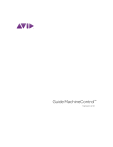
Lien public mis à jour
Le lien public vers votre chat a été mis à jour.